| 银杏科技有限公司旗下技术文档发布平台 | |||
| 技术支持电话 | 0379-69926675-801 | ||
| 技术支持邮件 | Gingko@vip.163.com | ||
| 版本 | 日期 | 作者 | 修改内容 |
|---|---|---|---|
| V1.0 | 2020-07-03 | gingko | 初次建立 |
实验十八:基于内部RAM建立第一个软核
一、 实验目的与意义
- 掌握NiosII软核建立和使用方法。
- 掌握QuartusII的使用方法。
二、 实验设备及平台
三、 实验步骤
1、打开QuartusII新建工程。
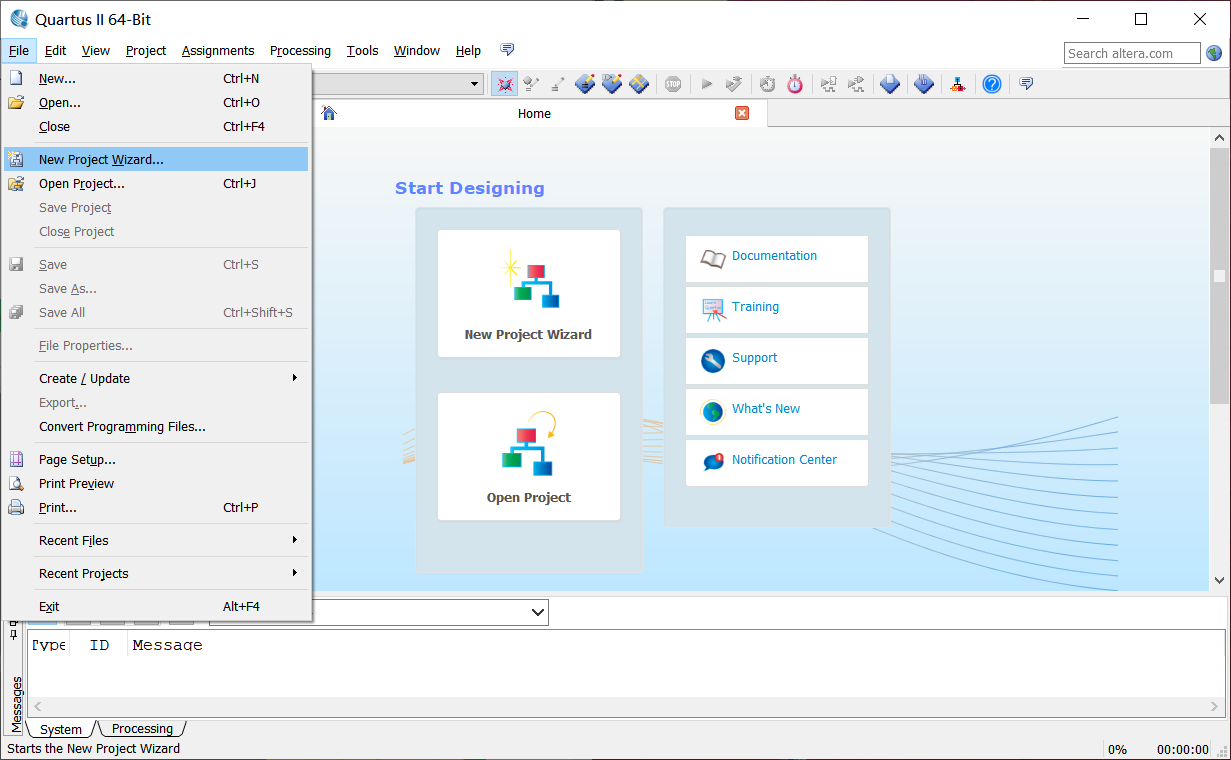 2、按下图填写工程信息。然后点击Next。
2、按下图填写工程信息。然后点击Next。
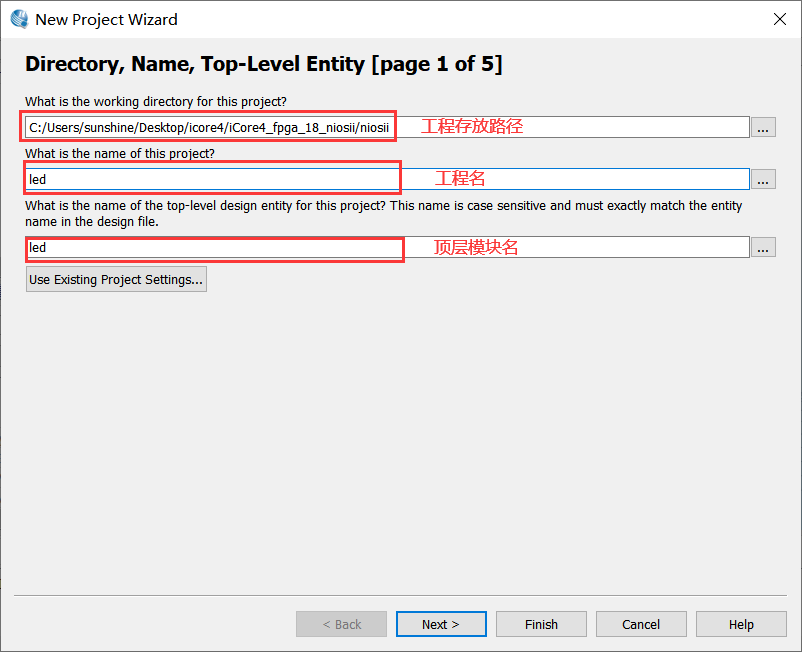 3、直接点击Next
3、直接点击Next
 4、选择芯片系列和型号,CycloneIV E,封装为FBGA,引脚数为484,速度等级为8,芯片具体型号选择为EP4CE15F23C8。如下图,然后点击Next。
4、选择芯片系列和型号,CycloneIV E,封装为FBGA,引脚数为484,速度等级为8,芯片具体型号选择为EP4CE15F23C8。如下图,然后点击Next。
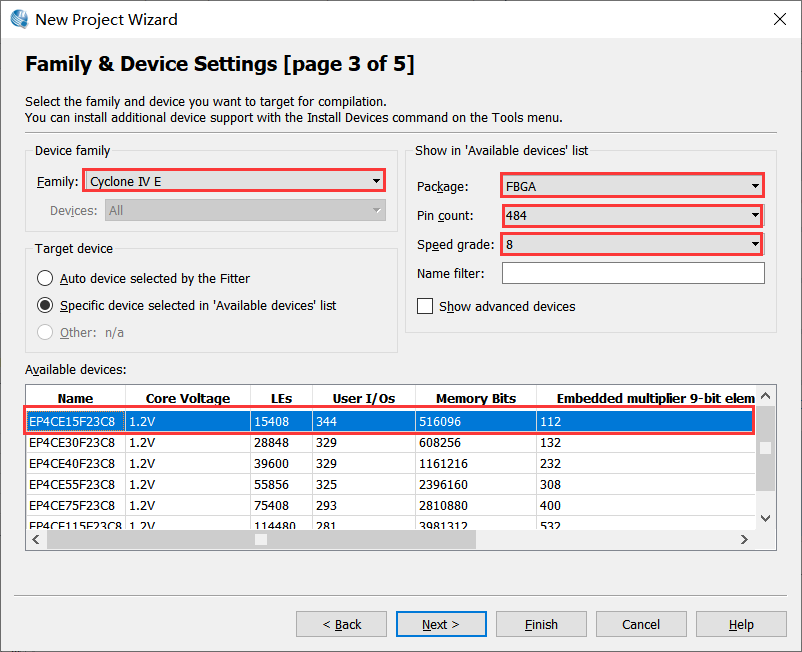 5、按下图选择仿真工具,然后Next。
5、按下图选择仿真工具,然后Next。
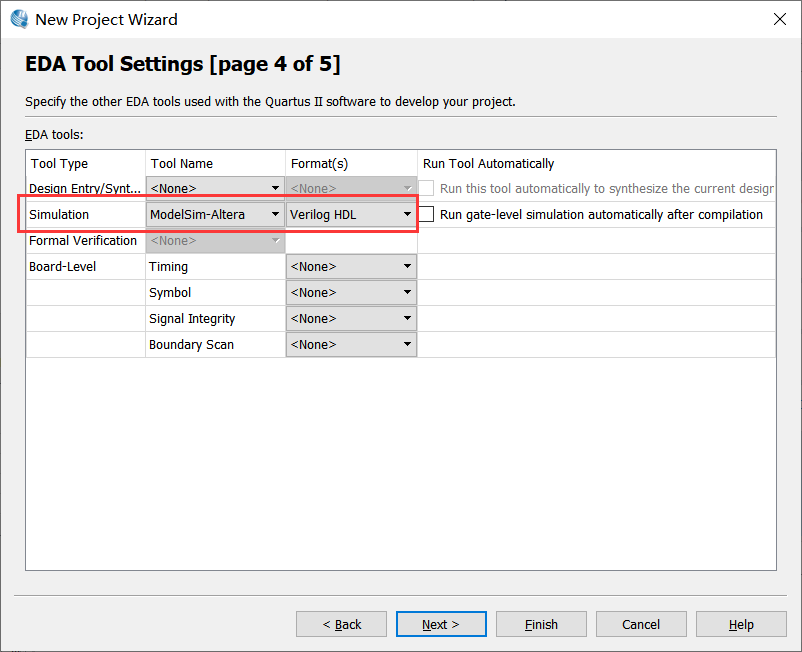 6、这一步显示新建工程的一些信息摘要,点击Finish完成。
6、这一步显示新建工程的一些信息摘要,点击Finish完成。
 7、至此一个新的工程就建立好了,但工程是空的,还需加入文件,接下来来建立顶层设计文件。
7、至此一个新的工程就建立好了,但工程是空的,还需加入文件,接下来来建立顶层设计文件。
 8、点击菜单栏→New。
8、点击菜单栏→New。
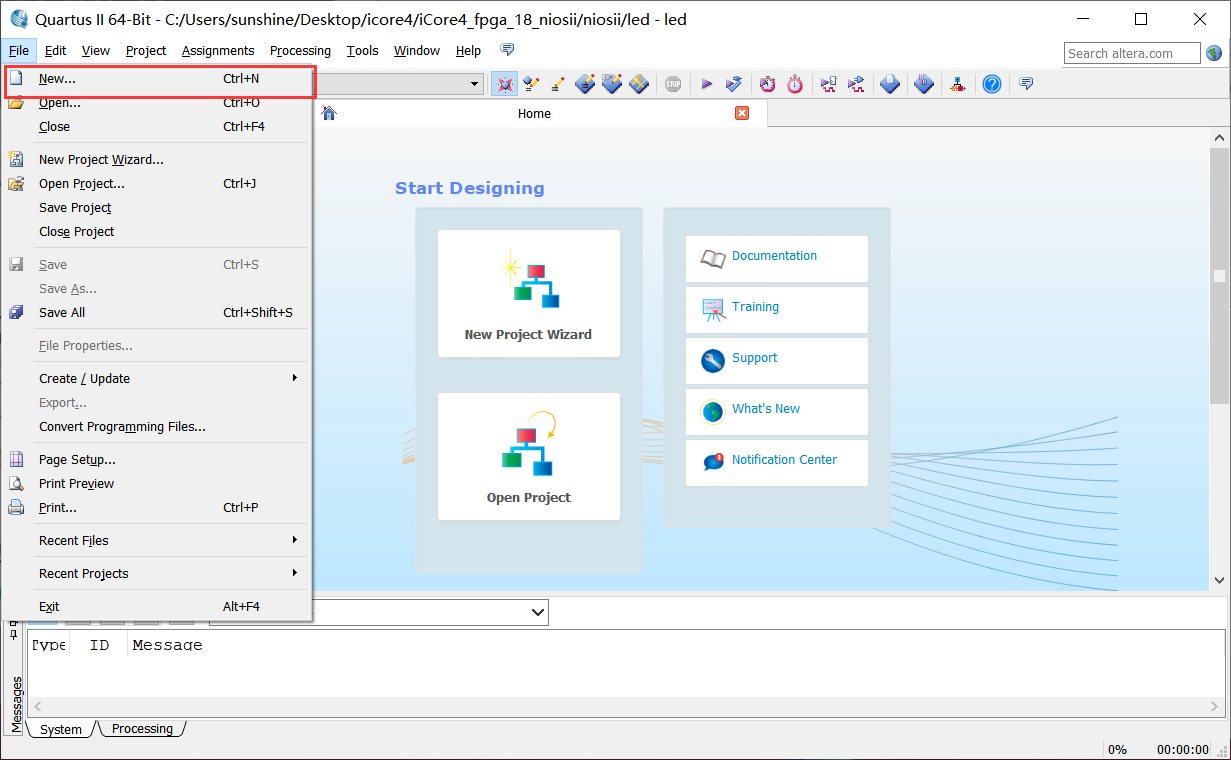 9、在弹出的对话窗中选择Block Diagram/Schematic File,然后点击OK。
9、在弹出的对话窗中选择Block Diagram/Schematic File,然后点击OK。
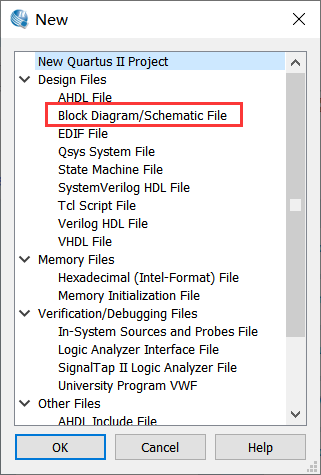 10、在QuartusII主界面中出现Block1.bdf文件,如下图。
10、在QuartusII主界面中出现Block1.bdf文件,如下图。
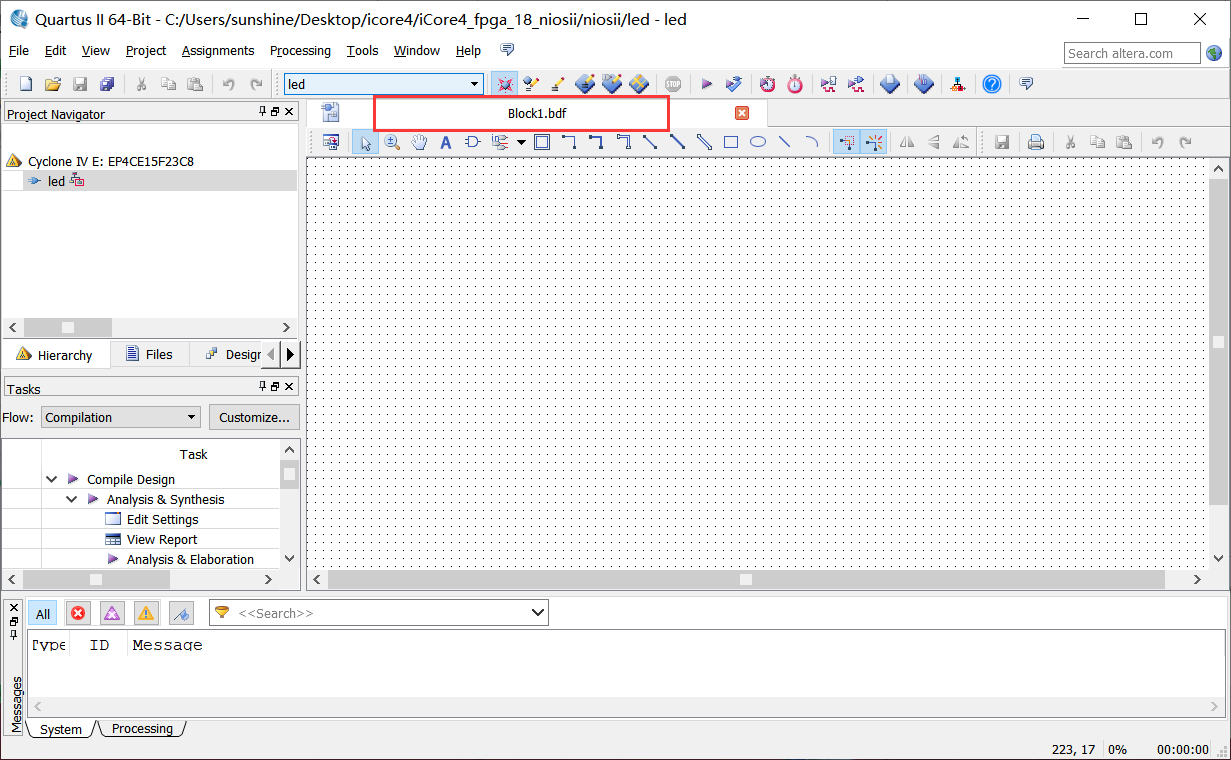 11、点击Save As保存。
11、点击Save As保存。
 12、使用默认名字保存即可。
12、使用默认名字保存即可。
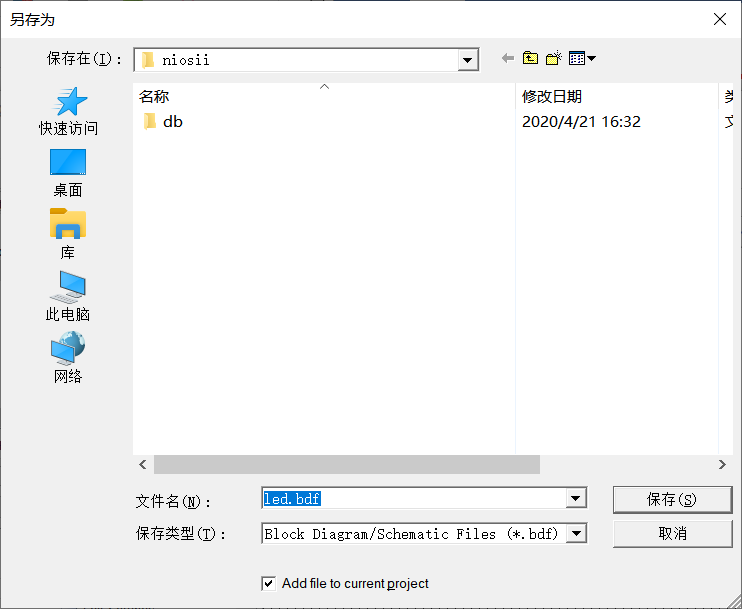 至此,QuartusII工程和顶层设计文件都已建立完成,接着设计nios软核。
至此,QuartusII工程和顶层设计文件都已建立完成,接着设计nios软核。
13、点击菜单栏中的Tool→Qsys。
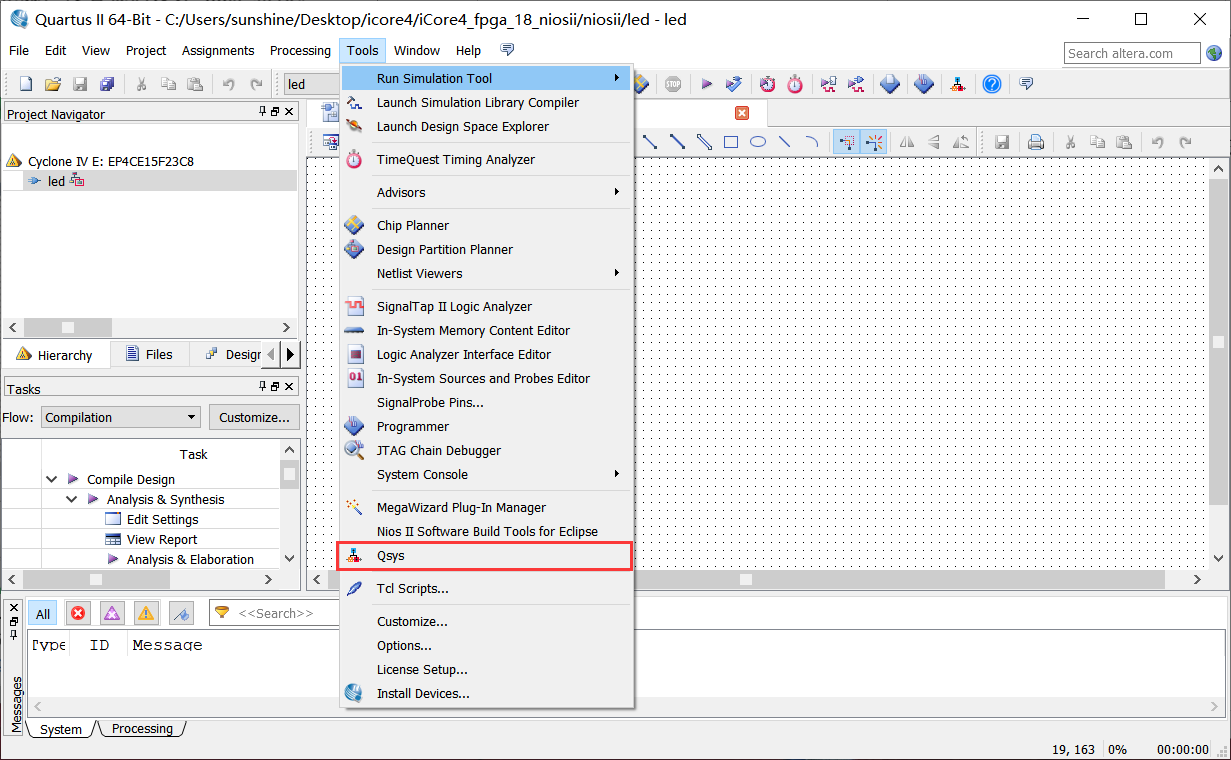 14、弹出以下窗口。
14、弹出以下窗口。
 15、接下来添加IP核,在左边的Library里,选择Embeded Pocessors→Nios II Processor,点击Add…添加。
15、接下来添加IP核,在左边的Library里,选择Embeded Pocessors→Nios II Processor,点击Add…添加。
 16、选择Nois II/f,点击Finish。
16、选择Nois II/f,点击Finish。
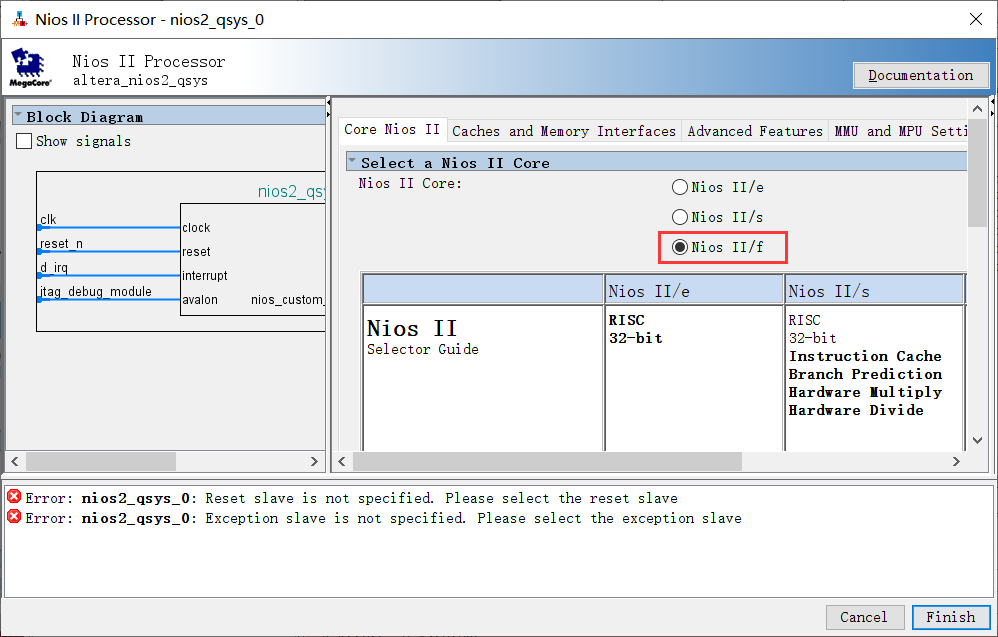 17、在左边的Library里,选择Menories and Memory Controllers→On-Chip→On-Chip Memory,点击Add…添加。
17、在左边的Library里,选择Menories and Memory Controllers→On-Chip→On-Chip Memory,点击Add…添加。
 18、将Total memory size 设为10240,然后点击Finish。
18、将Total memory size 设为10240,然后点击Finish。
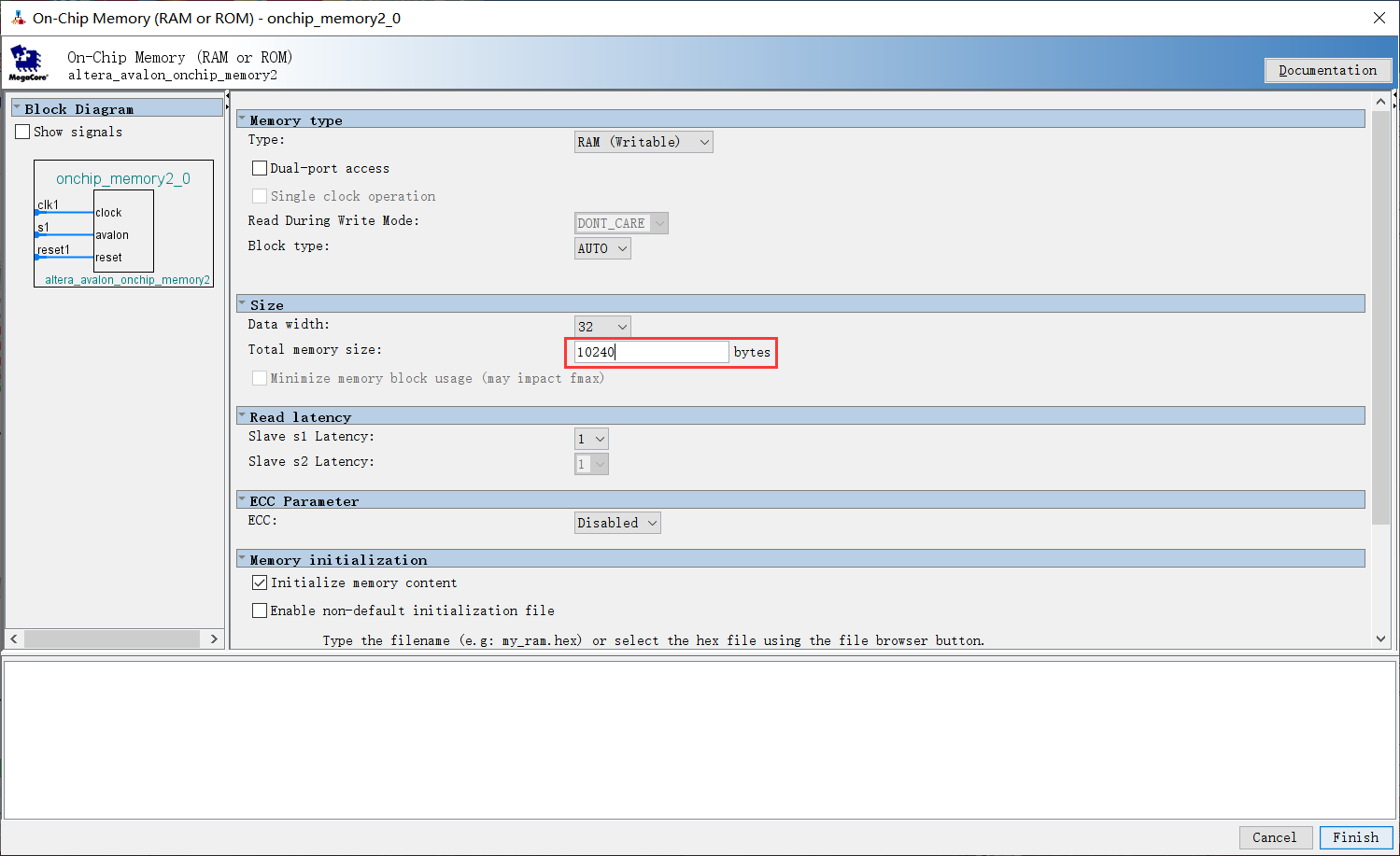 19、在左边Library里,选择Peripherals→Debug and Performance→System ID Peripheral,点击Add…添加。
19、在左边Library里,选择Peripherals→Debug and Performance→System ID Peripheral,点击Add…添加。
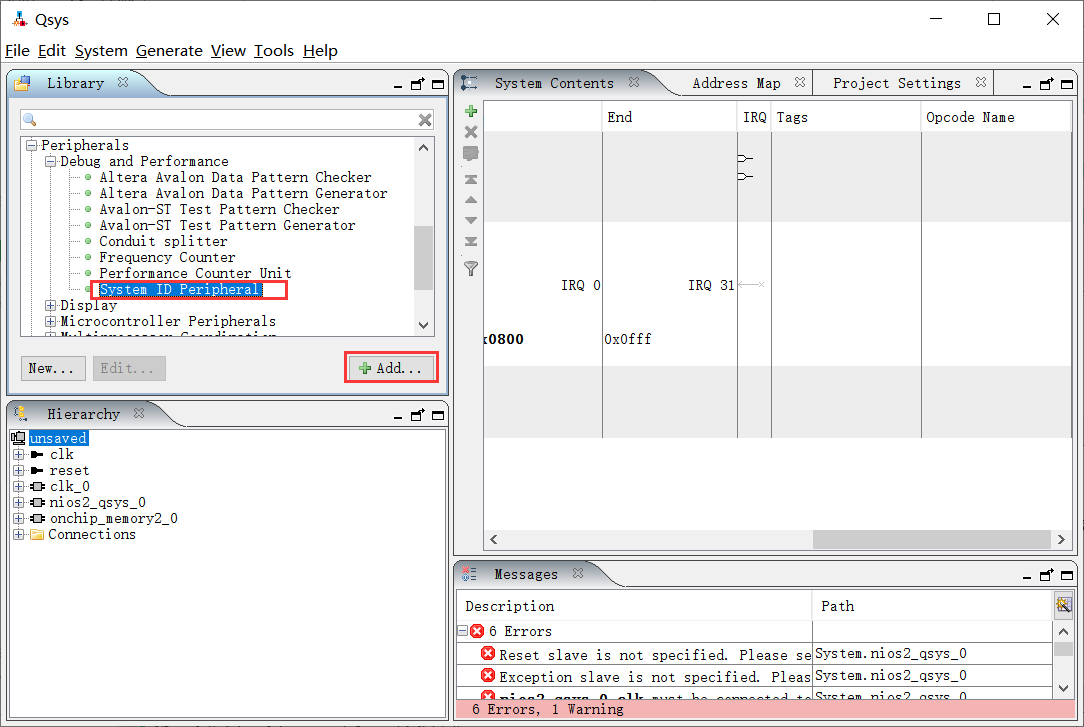 20、修改下图中System ID的数字,System ID的数字可以任意设置,默认值为0,本例改为1234,然后点击Finish。
20、修改下图中System ID的数字,System ID的数字可以任意设置,默认值为0,本例改为1234,然后点击Finish。
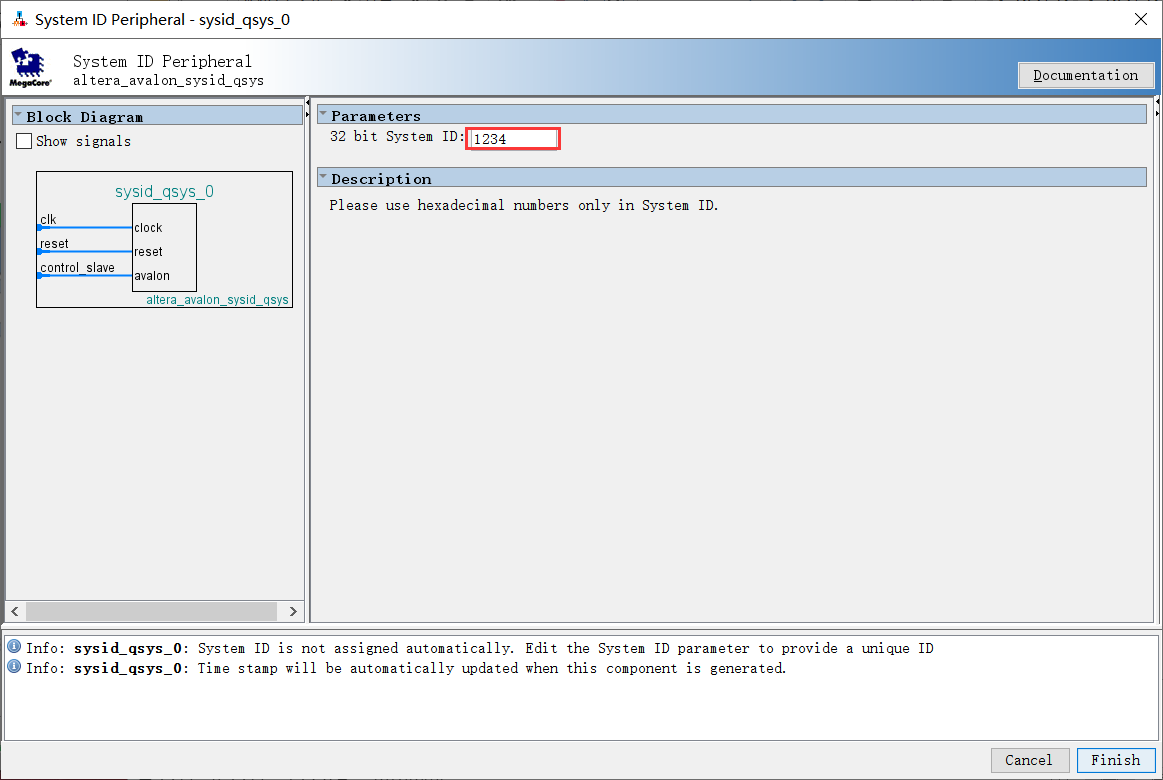 21、在左边Library里,选择Peripherals→Microcontroller Peripherals→PIO(Parallel I/O),点击Add…添加。
21、在左边Library里,选择Peripherals→Microcontroller Peripherals→PIO(Parallel I/O),点击Add…添加。
 22、将下图的Width(1-32 bits)中8改为1,本例只用一个IO口,在Direction中选择output。
22、将下图的Width(1-32 bits)中8改为1,本例只用一个IO口,在Direction中选择output。
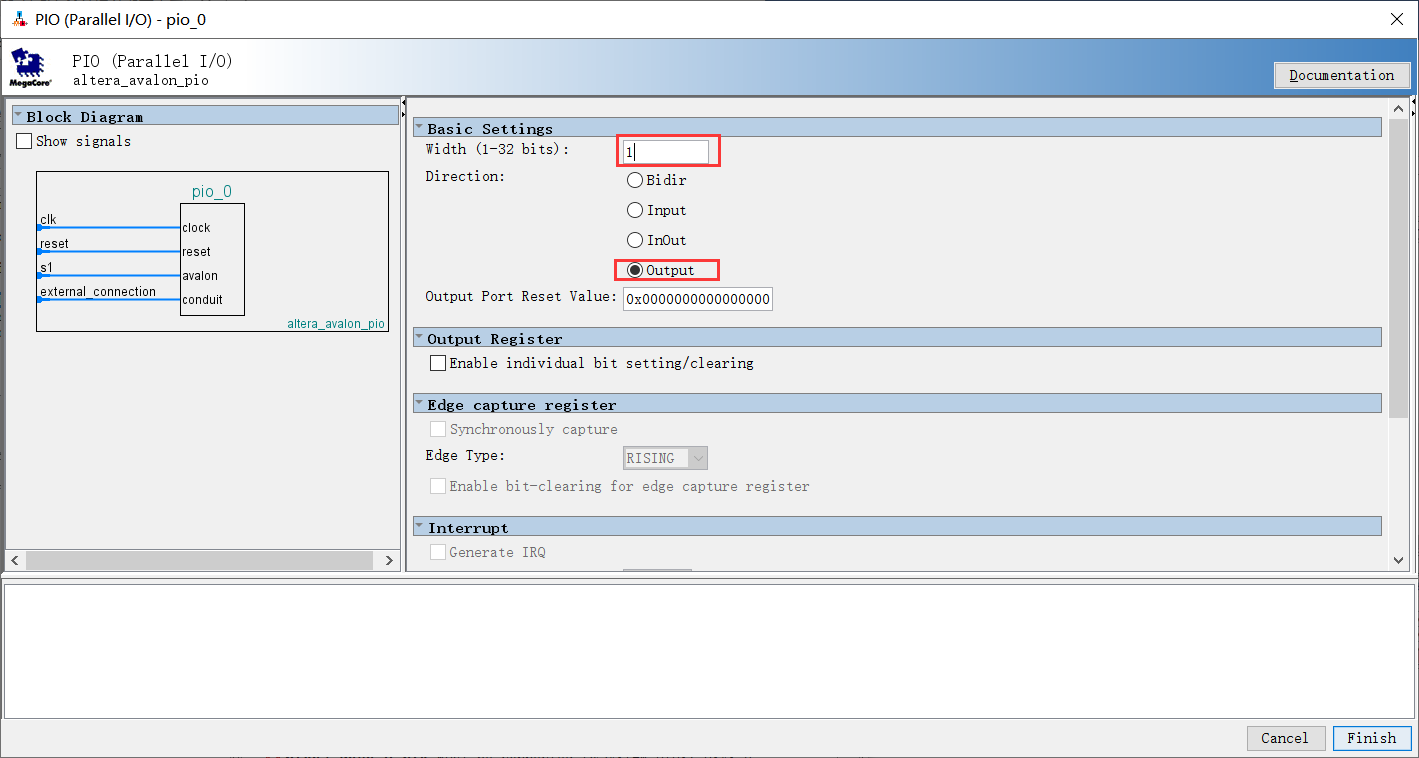 23、至此,IP核添加完毕,添加过的IP核都显示在窗中,如下。
23、至此,IP核添加完毕,添加过的IP核都显示在窗中,如下。
 24、右击pio_o,点击Rename修改名字,改为led。
24、右击pio_o,点击Rename修改名字,改为led。
 25、在led下的external_connection后面,点击Double-click to,并修改为fpga_led,修改后如下图:
25、在led下的external_connection后面,点击Double-click to,并修改为fpga_led,修改后如下图:
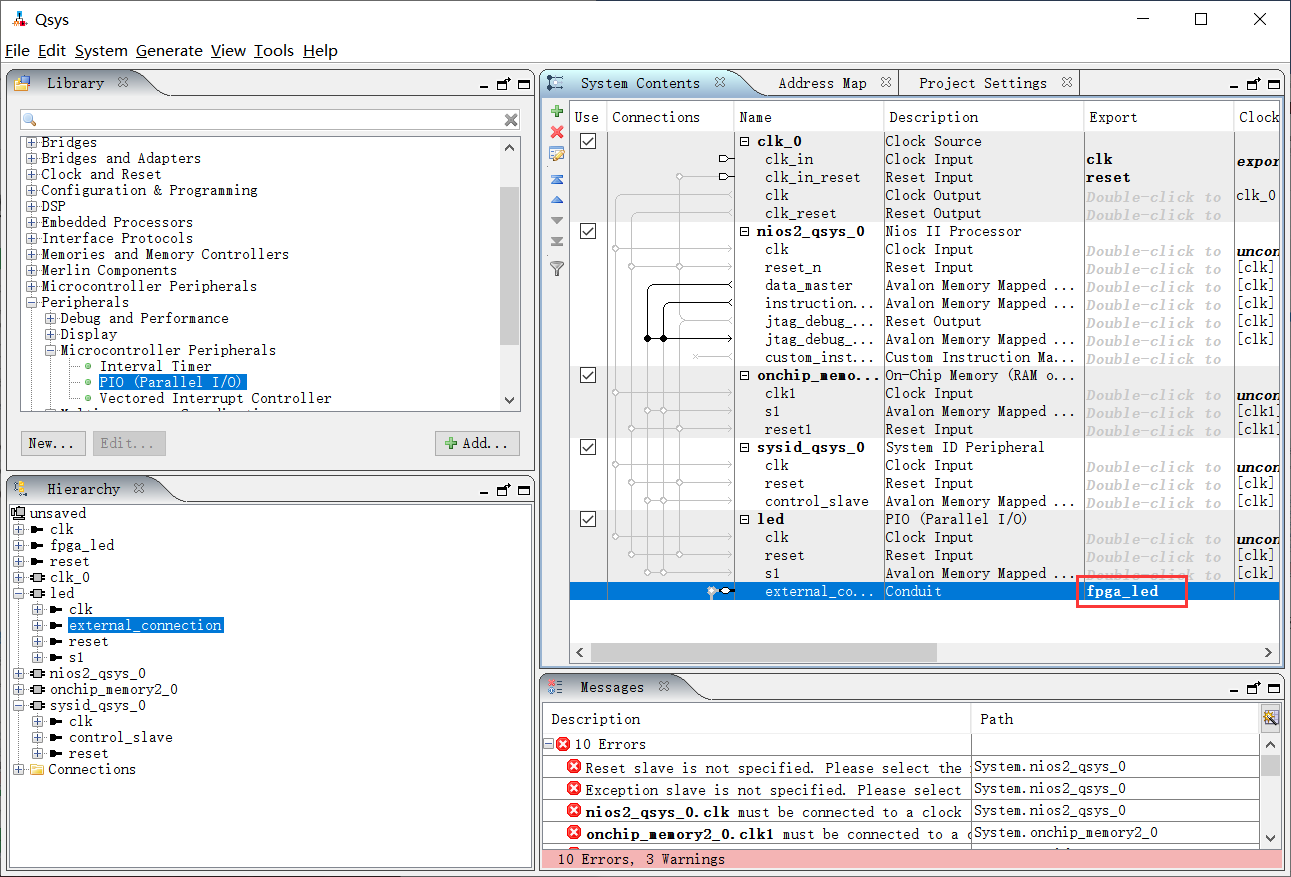 26、双击clk_0进入下面界面,将时钟更改为25M,然后点击finish。
26、双击clk_0进入下面界面,将时钟更改为25M,然后点击finish。
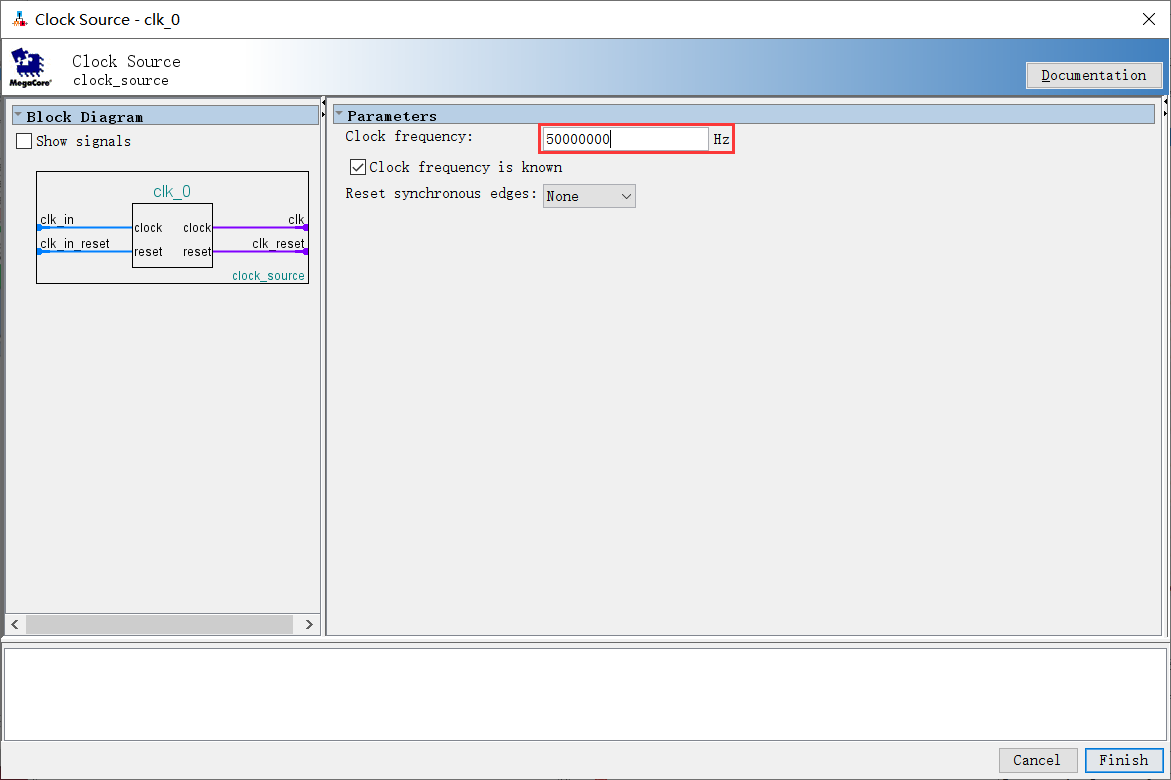 27、接下来是IP核的时钟线、信号线的连接,在nios中,只需将时钟和clk_0的时钟连接,右击nios2_qsys_0下的clk,在第一项nios_qsys_0.clk Connection中点击选中clk_0.clk,选中之后查阅时可发现在其前有对号,如下图:
27、接下来是IP核的时钟线、信号线的连接,在nios中,只需将时钟和clk_0的时钟连接,右击nios2_qsys_0下的clk,在第一项nios_qsys_0.clk Connection中点击选中clk_0.clk,选中之后查阅时可发现在其前有对号,如下图:
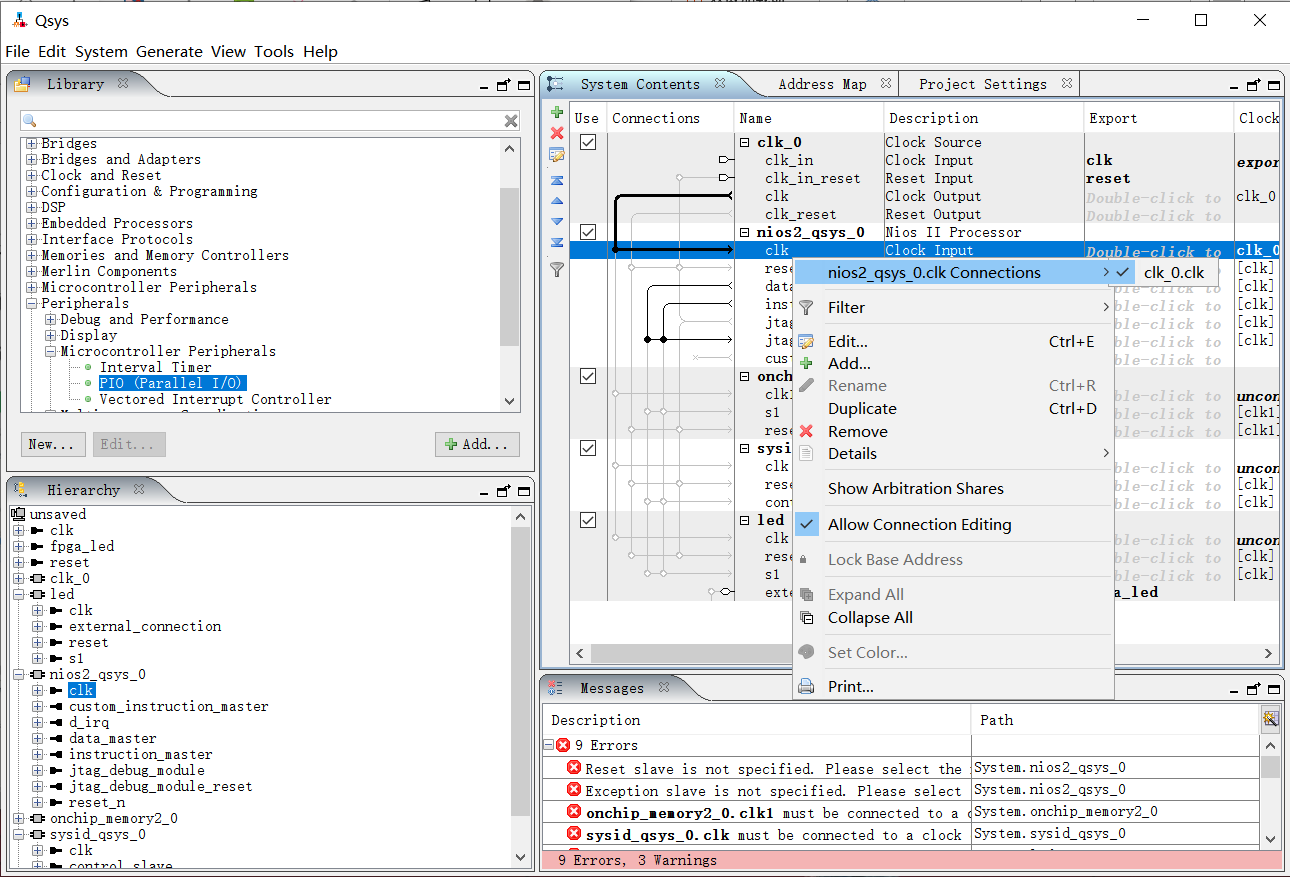
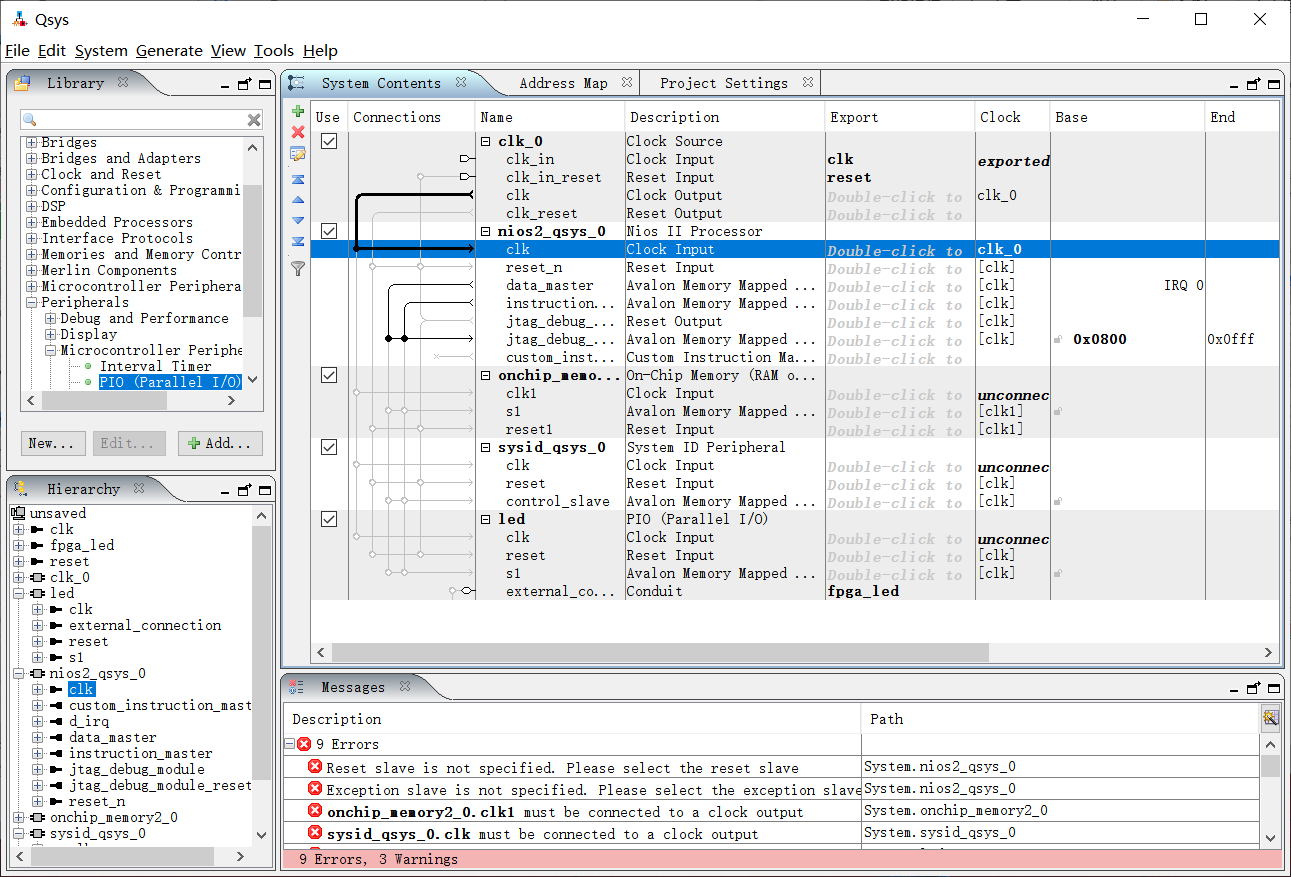 28、按照上述方法将onchipmemory、sysid、led三个模块的时钟线与clk_0连接,连接后如图所示:
28、按照上述方法将onchipmemory、sysid、led三个模块的时钟线与clk_0连接,连接后如图所示:
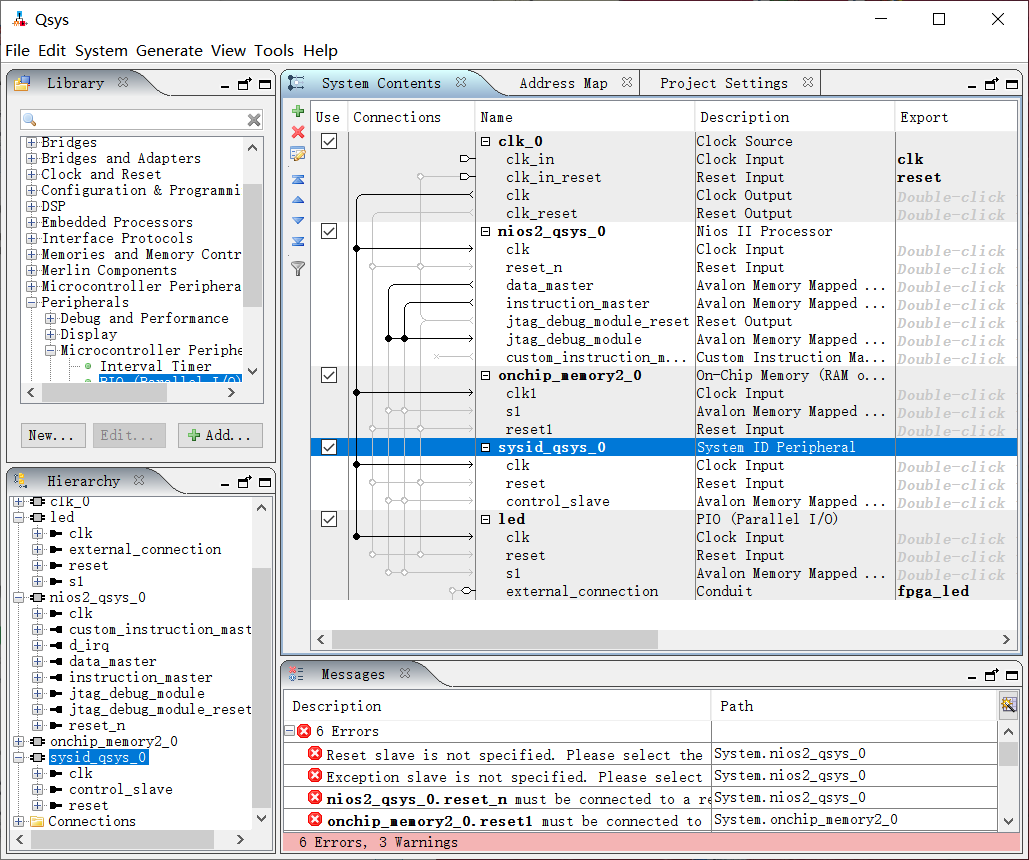 29、在onchipmemory中,信号线(s1)需要和nios的数据线、指令线都连接,如下图所示。
29、在onchipmemory中,信号线(s1)需要和nios的数据线、指令线都连接,如下图所示。
 30、在sysid中,信号线(control)和nios的数据线连接,如下图所示。
30、在sysid中,信号线(control)和nios的数据线连接,如下图所示。
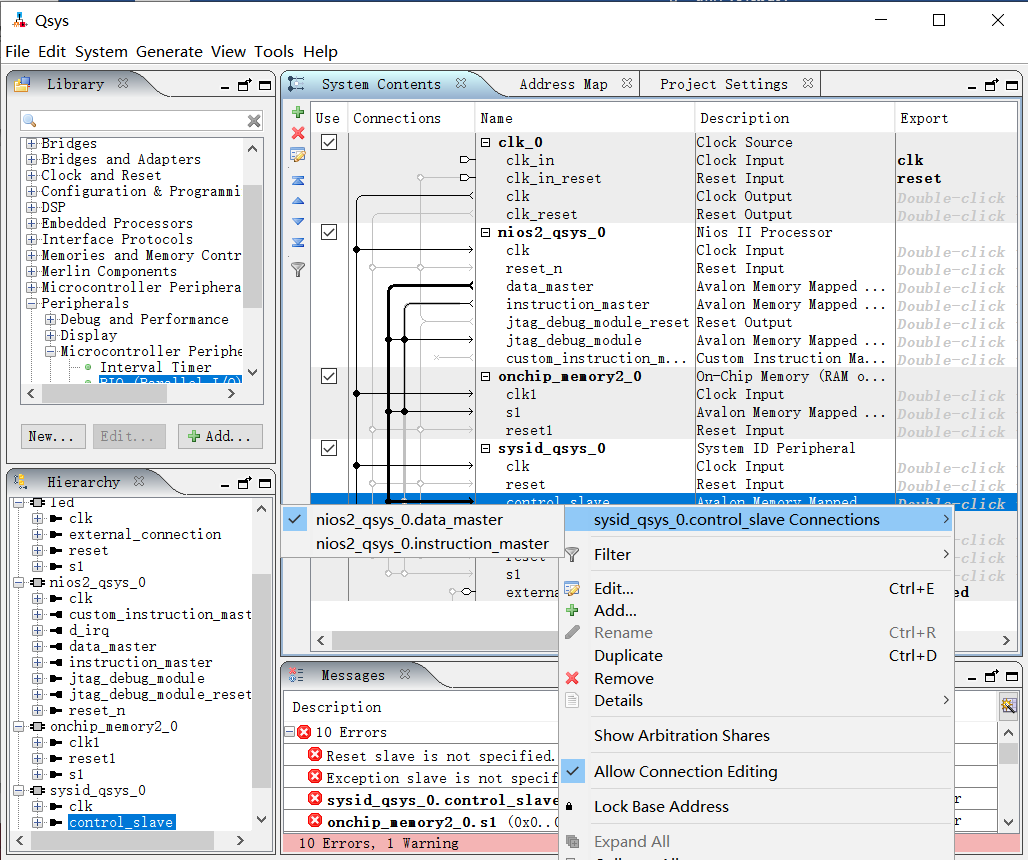 31、在led中,信号线(s1)需要和nois的数据线连接,如下图。
31、在led中,信号线(s1)需要和nois的数据线连接,如下图。
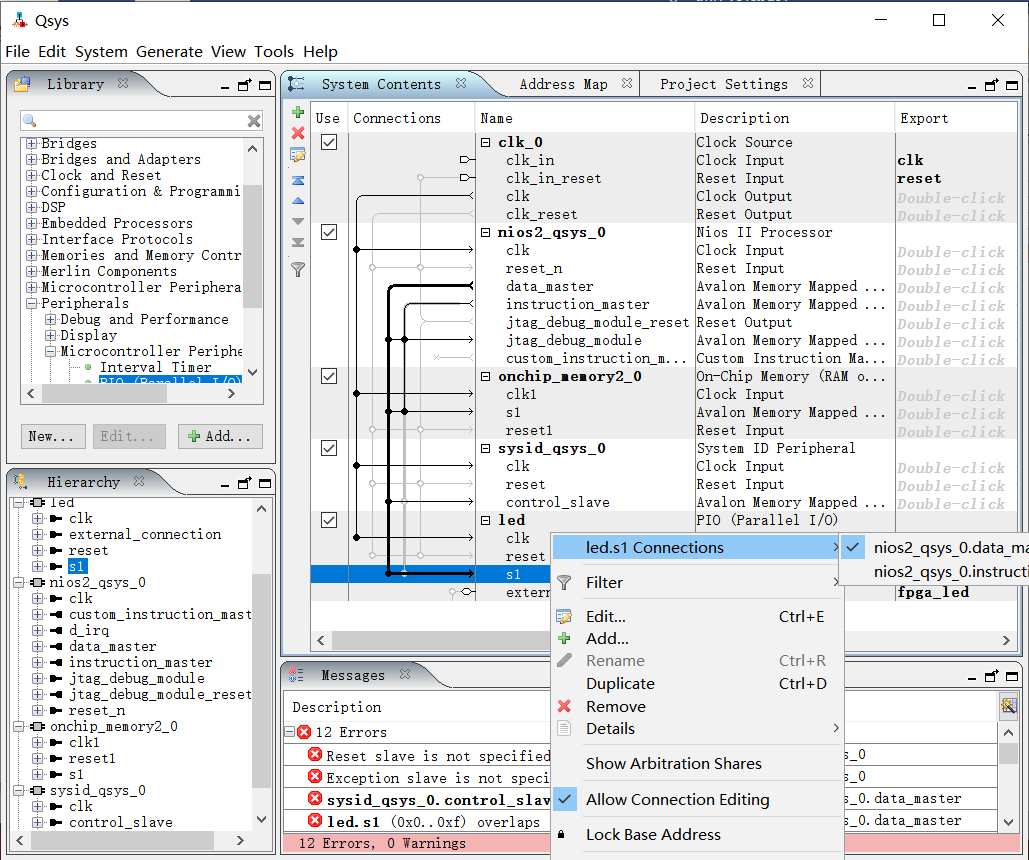 32、连线完毕后,修改Nios内核,双击nios2_qsys_0,弹出如下界面,按照下图红框内容修改,然后点击Finish。
32、连线完毕后,修改Nios内核,双击nios2_qsys_0,弹出如下界面,按照下图红框内容修改,然后点击Finish。
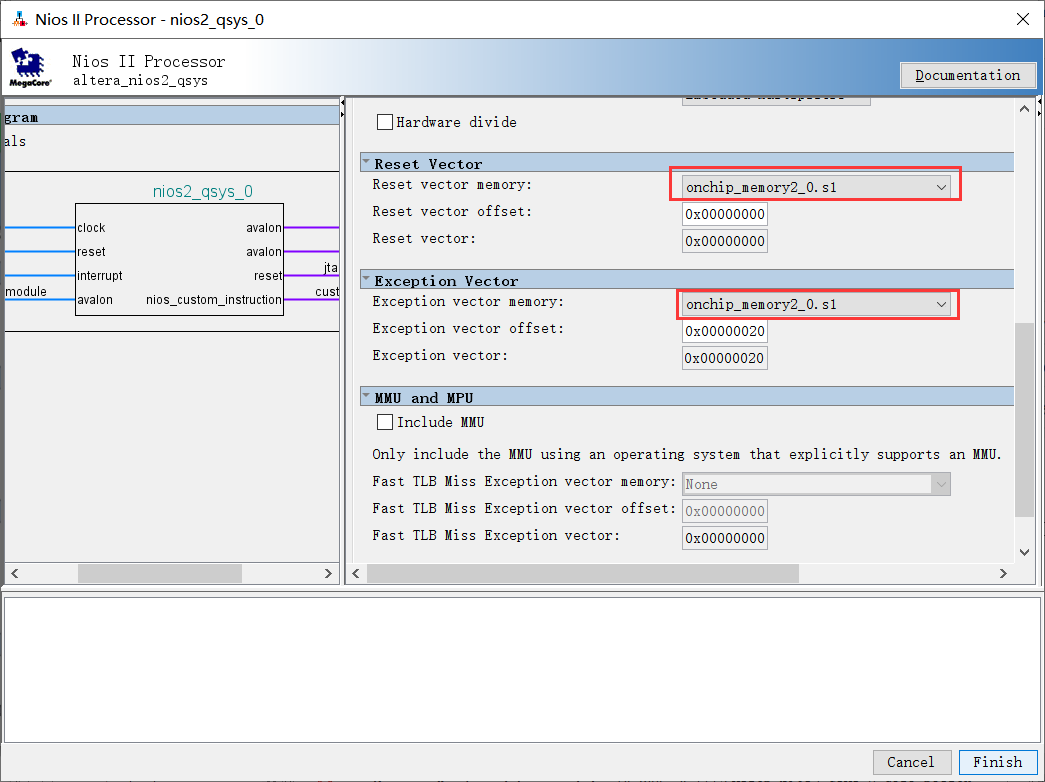 33、在菜单里选择System→Creat Global Reset Net Work,连接复位线。
33、在菜单里选择System→Creat Global Reset Net Work,连接复位线。
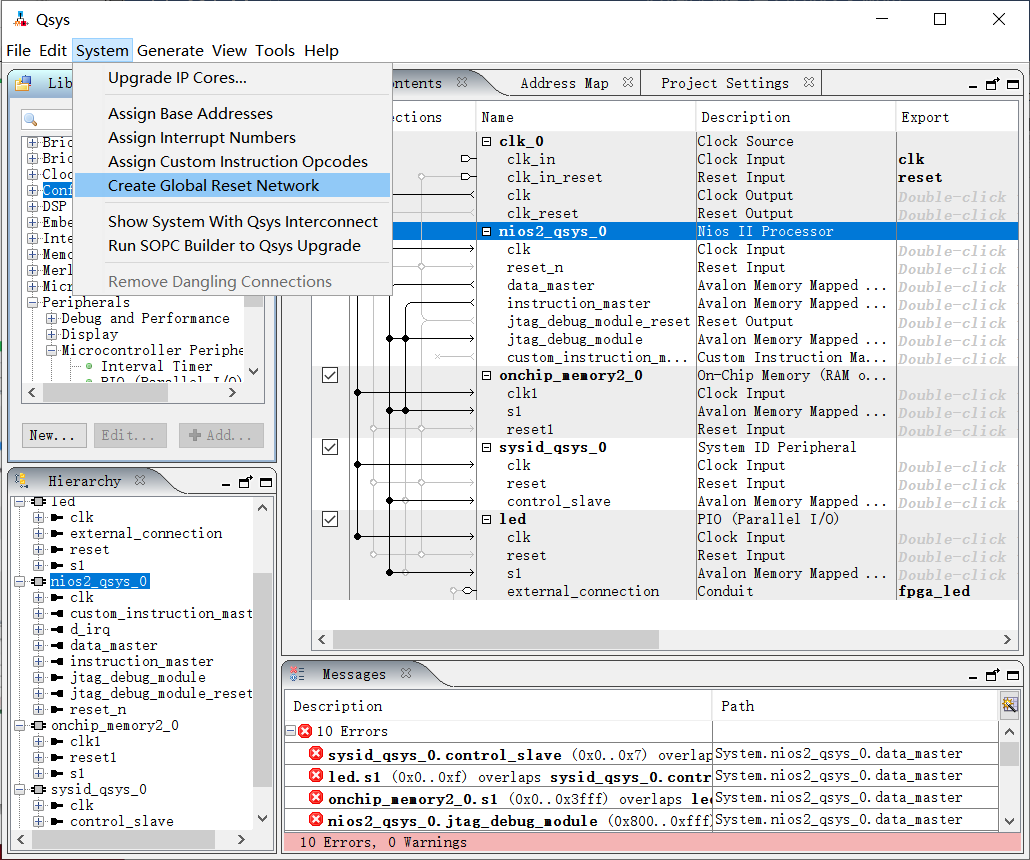 34、在菜单栏里选择system→Assign Base Addresses,分配基地址。
34、在菜单栏里选择system→Assign Base Addresses,分配基地址。
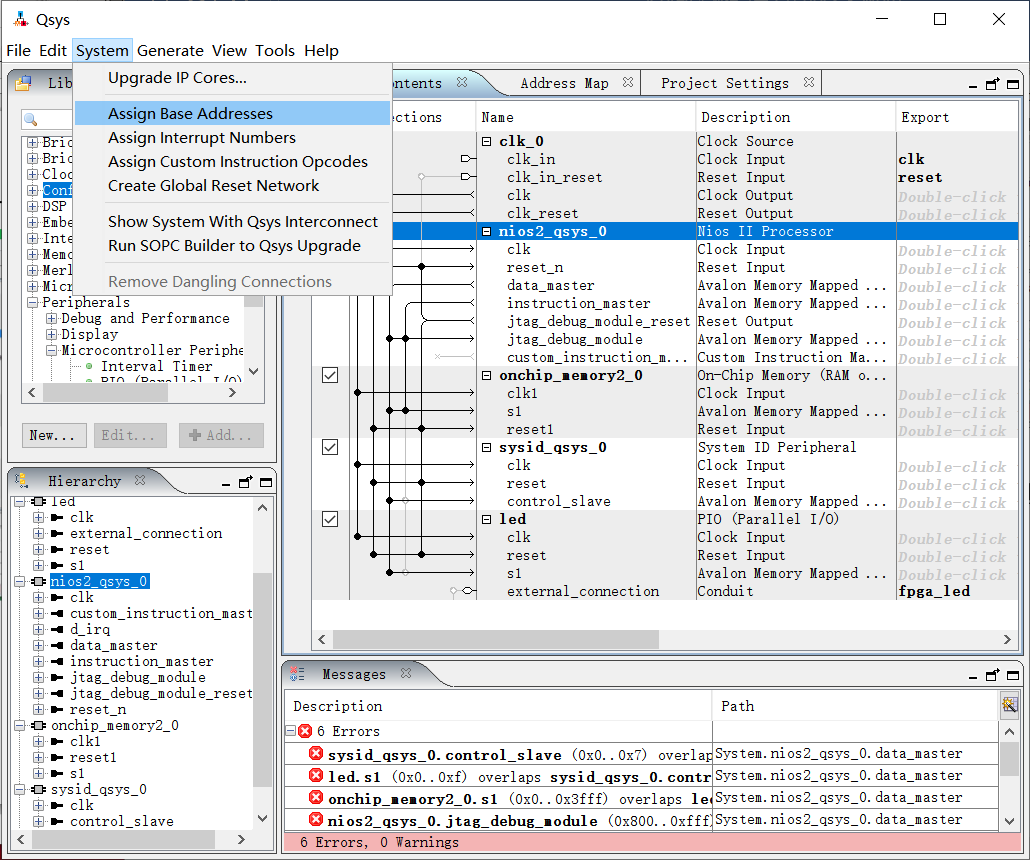 35、至此如果没有错误,左下角将显示0个错误,0个警告。
35、至此如果没有错误,左下角将显示0个错误,0个警告。
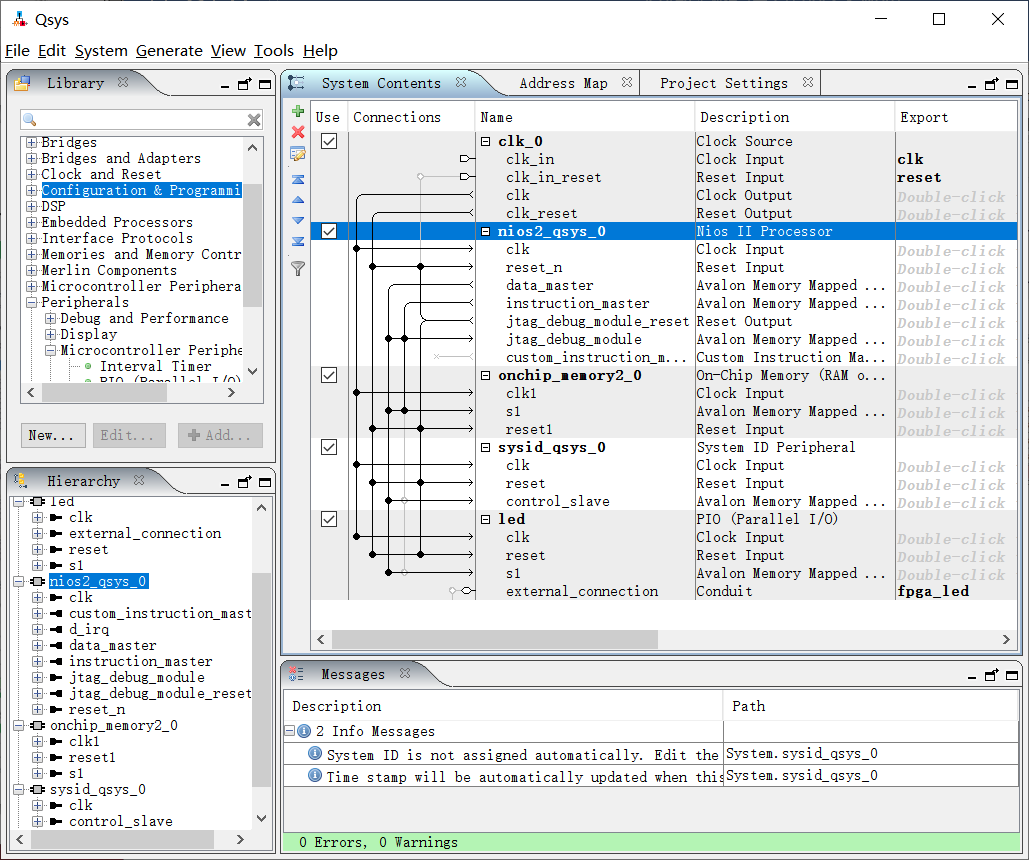 36、在菜单栏里选择File→Save As 保存,保存到工程所在的文件中,命名为ledcore。
36、在菜单栏里选择File→Save As 保存,保存到工程所在的文件中,命名为ledcore。
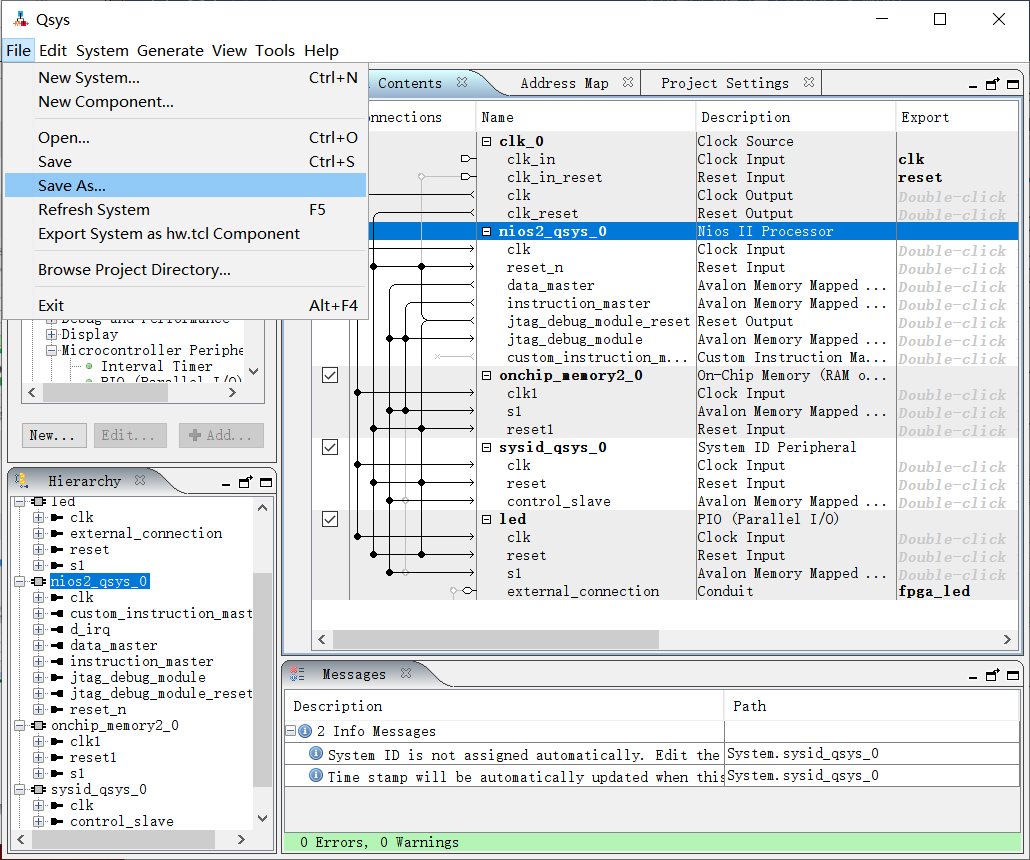
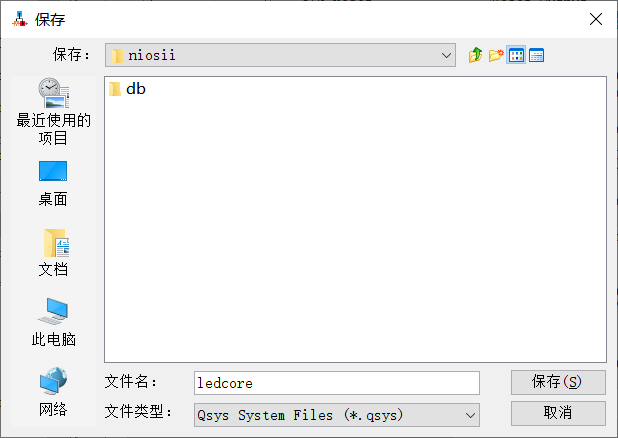 37、在菜单栏里选择Generate→Generate。
37、在菜单栏里选择Generate→Generate。
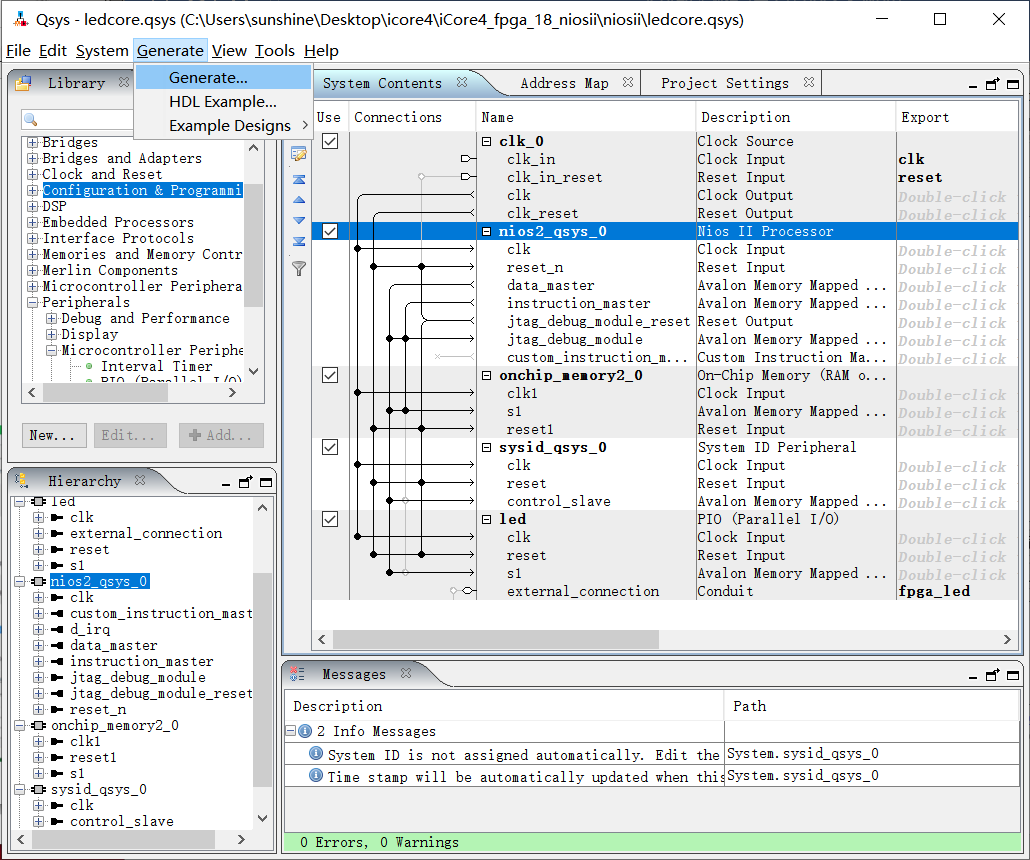 38、点击Generate进行编译。
38、点击Generate进行编译。
 39、编译完成后,点击close即可。
39、编译完成后,点击close即可。
 40、关闭内核Qsys窗口,在建立的顶层文件led.bdf的空白处双击。
40、关闭内核Qsys窗口,在建立的顶层文件led.bdf的空白处双击。
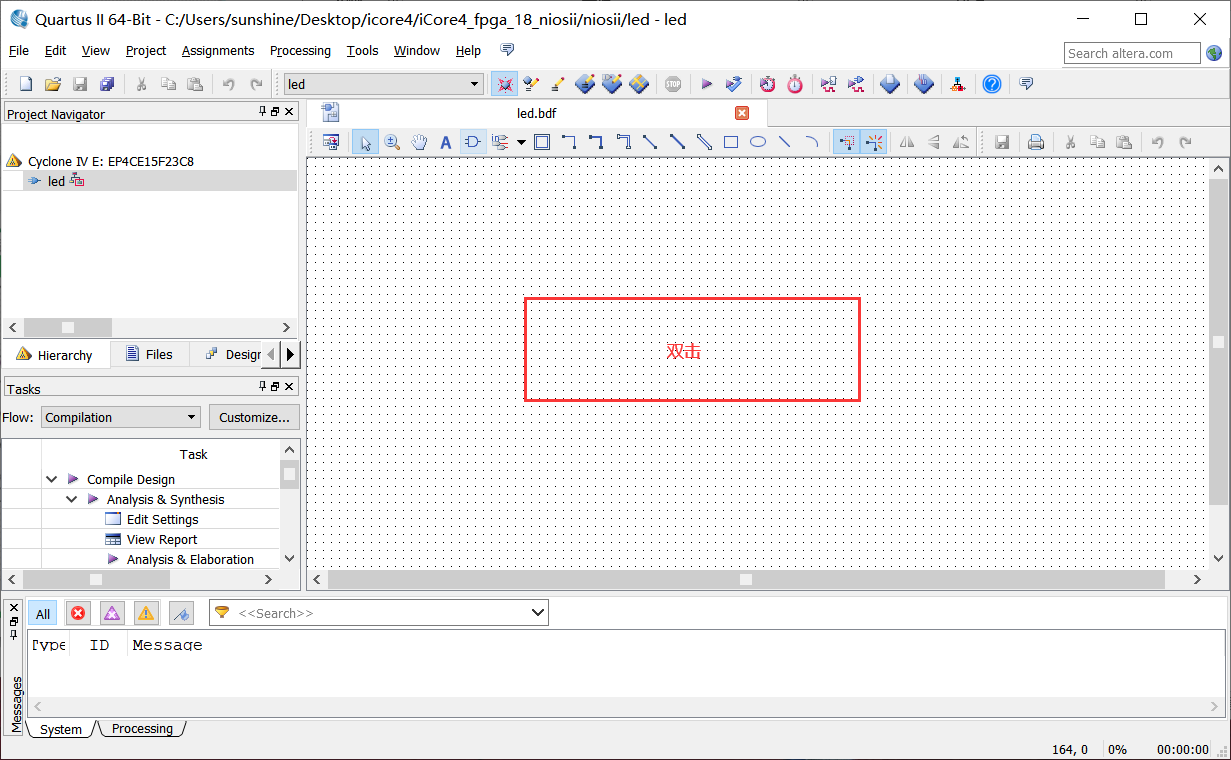 41、弹出如下窗口,选择在Qsys中生成ledcore,然后点击OK。
41、弹出如下窗口,选择在Qsys中生成ledcore,然后点击OK。
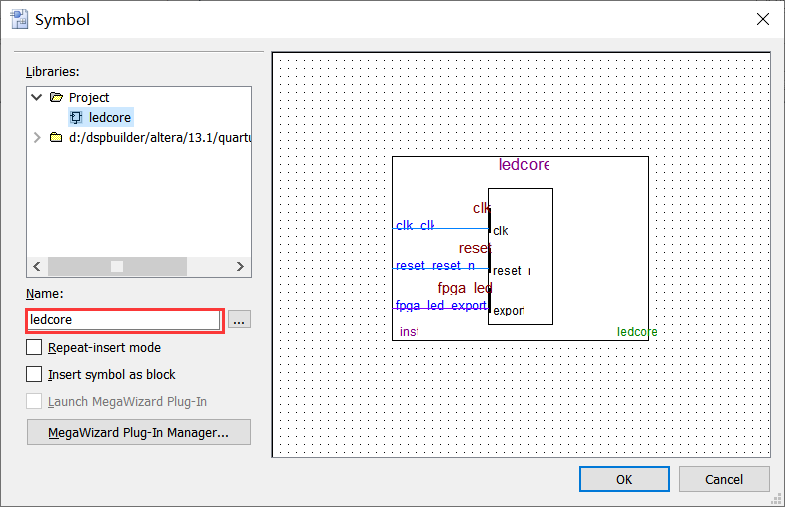 42、拖动鼠标至合适位置,单击左键放置。
42、拖动鼠标至合适位置,单击左键放置。
 43、再次双击顶层文件led.bdf的空白处,在弹出的下面窗口中,在name下方输入VCC,点击OK。
43、再次双击顶层文件led.bdf的空白处,在弹出的下面窗口中,在name下方输入VCC,点击OK。
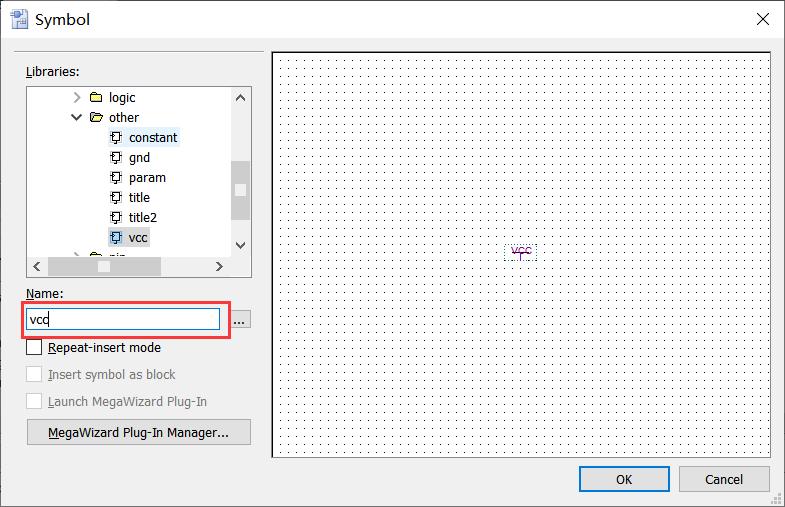 44、把VCC放在ledcore的rest_rest_n引脚附近,并连线(把VCC和rest_rest_n连接将鼠标放在引脚处.会自动出现连线标志),然后右击选择Generate Pins For Sysmblen Ports自动生成管脚,如下图:
44、把VCC放在ledcore的rest_rest_n引脚附近,并连线(把VCC和rest_rest_n连接将鼠标放在引脚处.会自动出现连线标志),然后右击选择Generate Pins For Sysmblen Ports自动生成管脚,如下图:
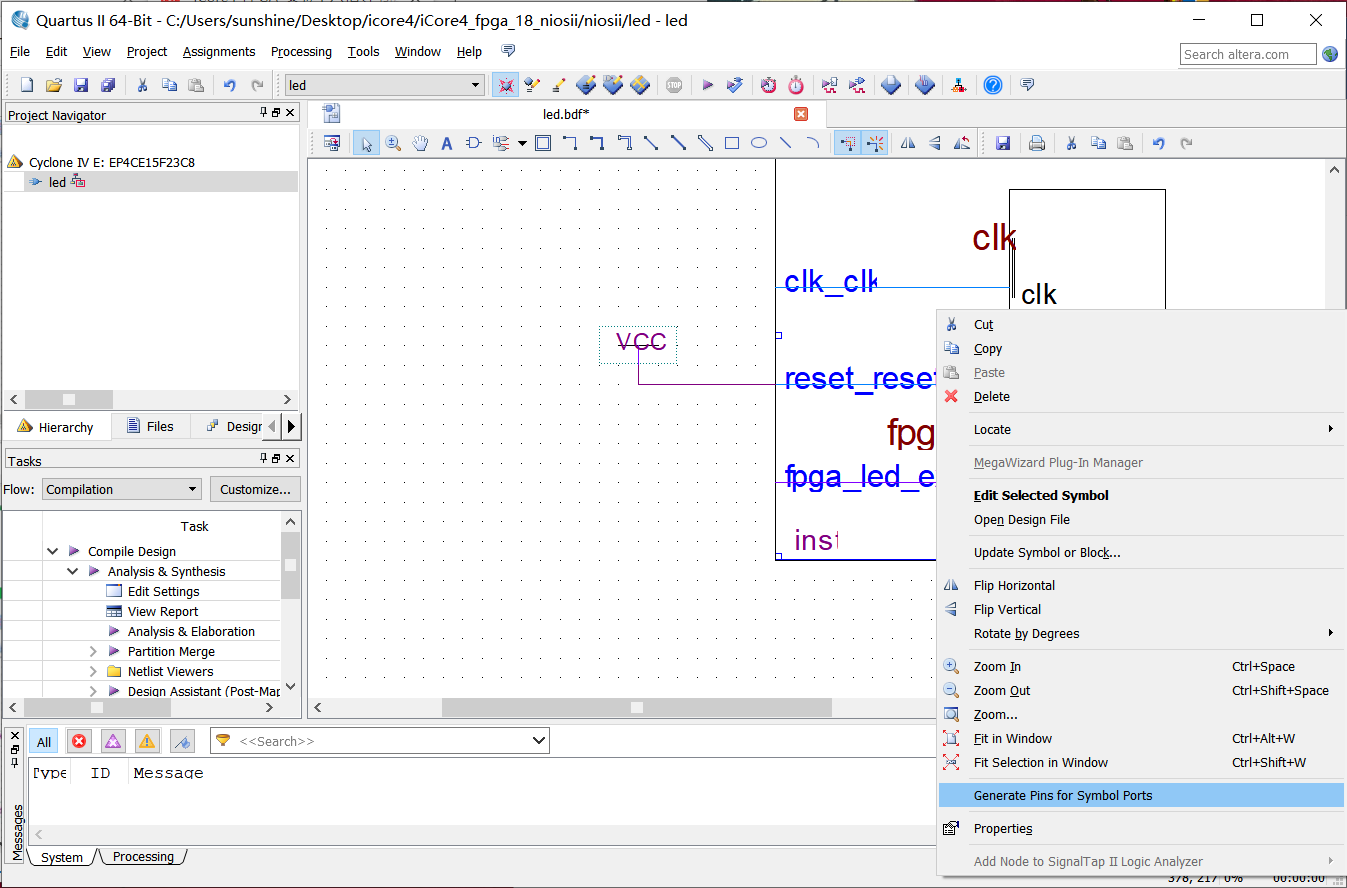 45、生成管脚,如下图所示:
45、生成管脚,如下图所示:
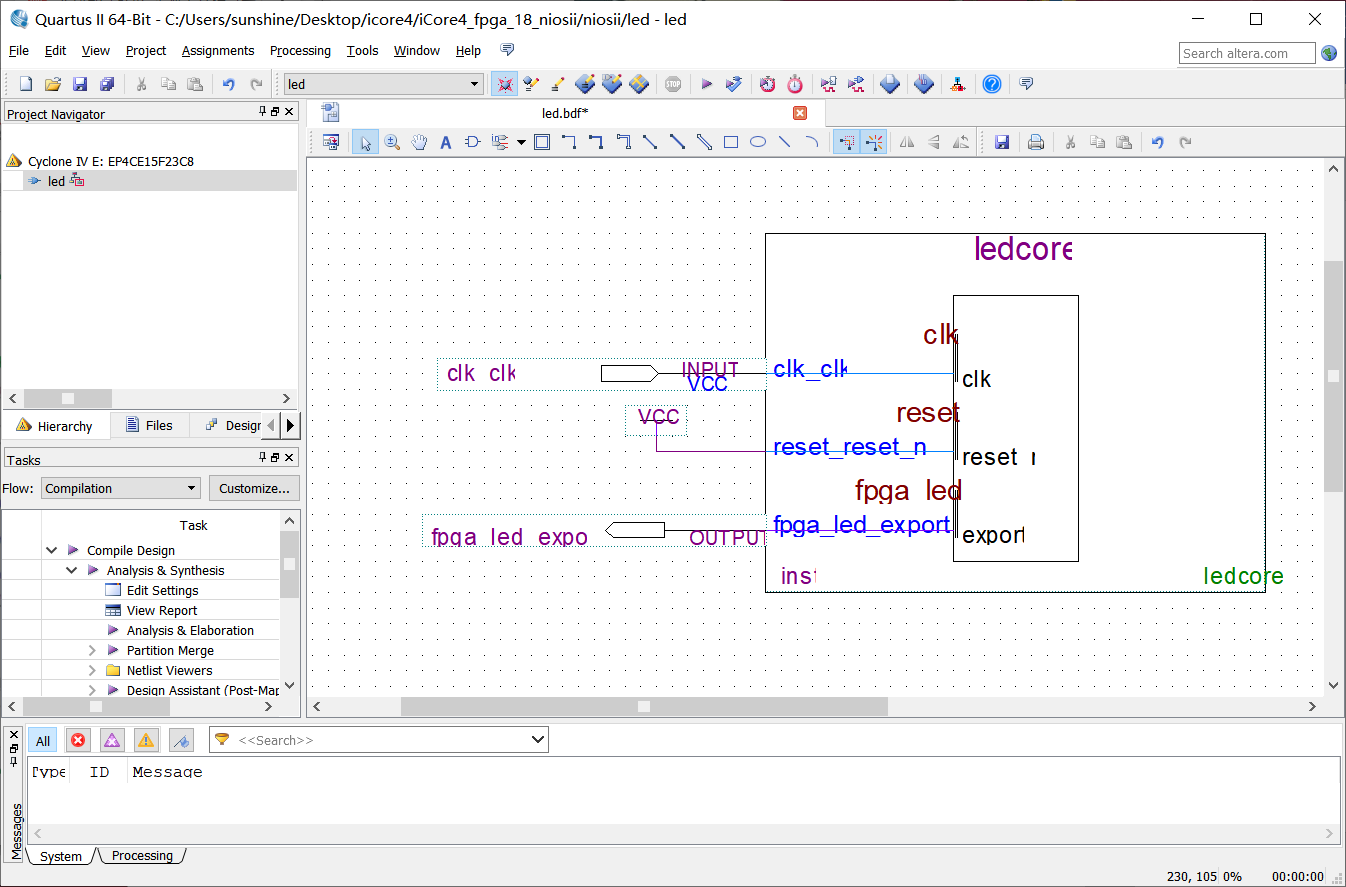 46、双击ledcore的input管脚,将名字修改为CLK_25M,点击OK;然后用同样的方法将output管脚的名字改为FPGA_LEDB,修改后如下图所示:
46、双击ledcore的input管脚,将名字修改为CLK_25M,点击OK;然后用同样的方法将output管脚的名字改为FPGA_LEDB,修改后如下图所示:
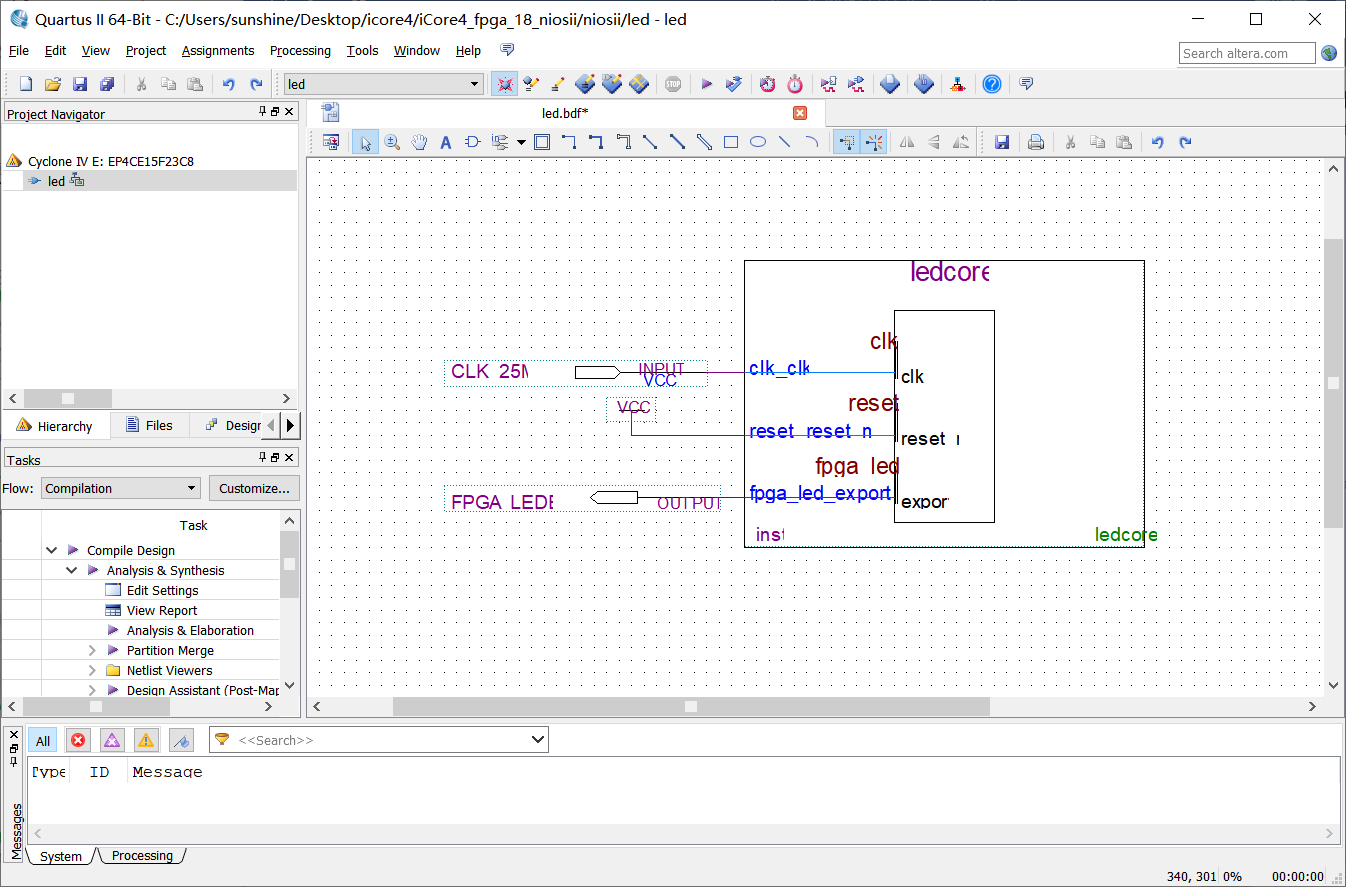 47、点击Assignment,选择Device。
47、点击Assignment,选择Device。
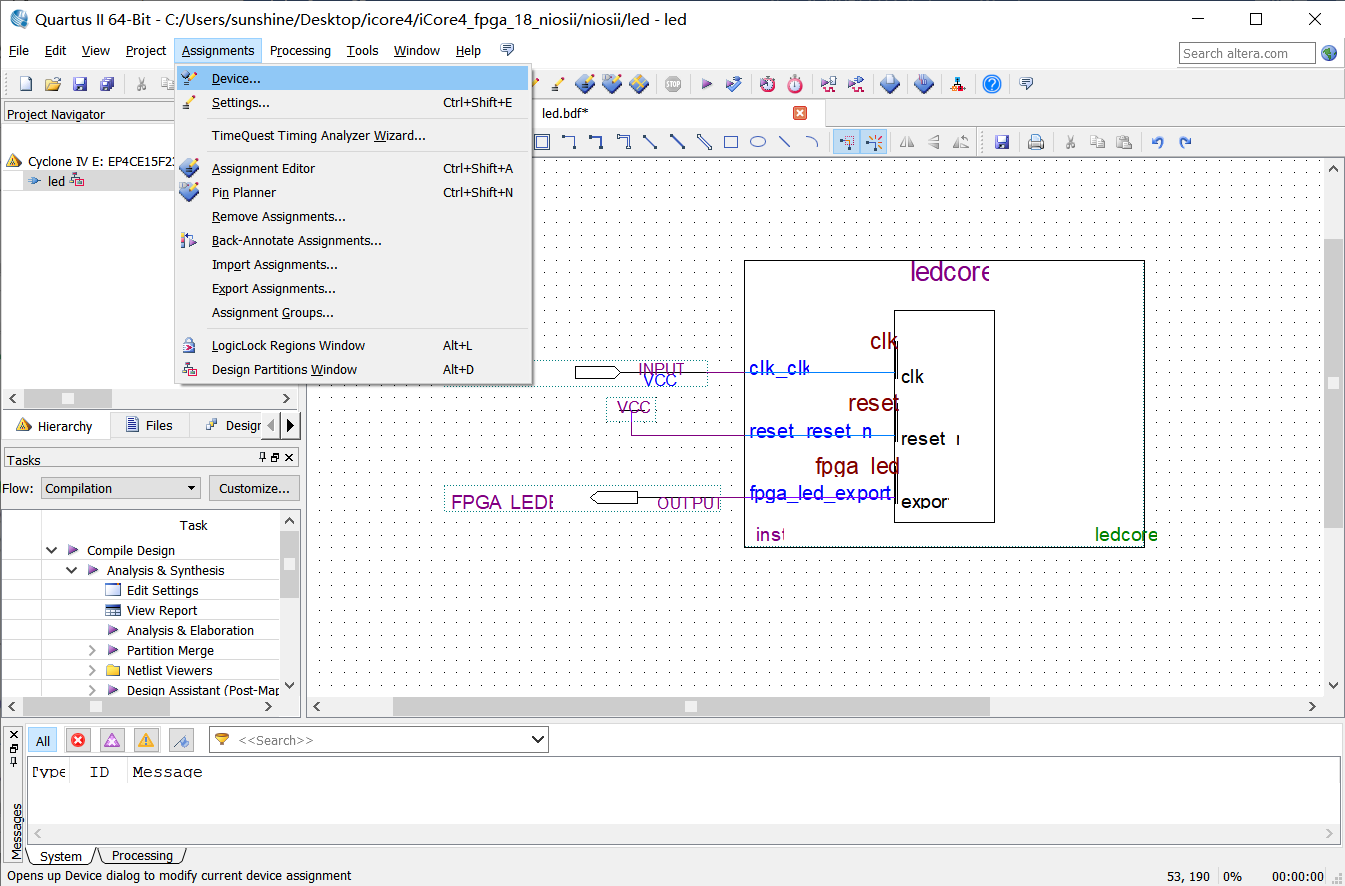 48、弹出如下界面,点击Device and Pin Options…
48、弹出如下界面,点击Device and Pin Options…
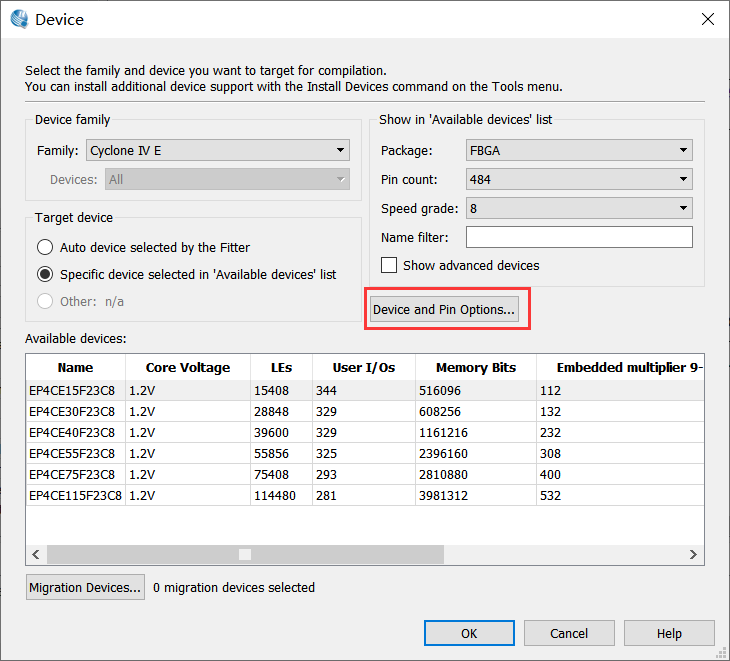 49、点击左边分类栏中的Unused Pins,在右边下拉菜单里选择As input tri_stated。
49、点击左边分类栏中的Unused Pins,在右边下拉菜单里选择As input tri_stated。
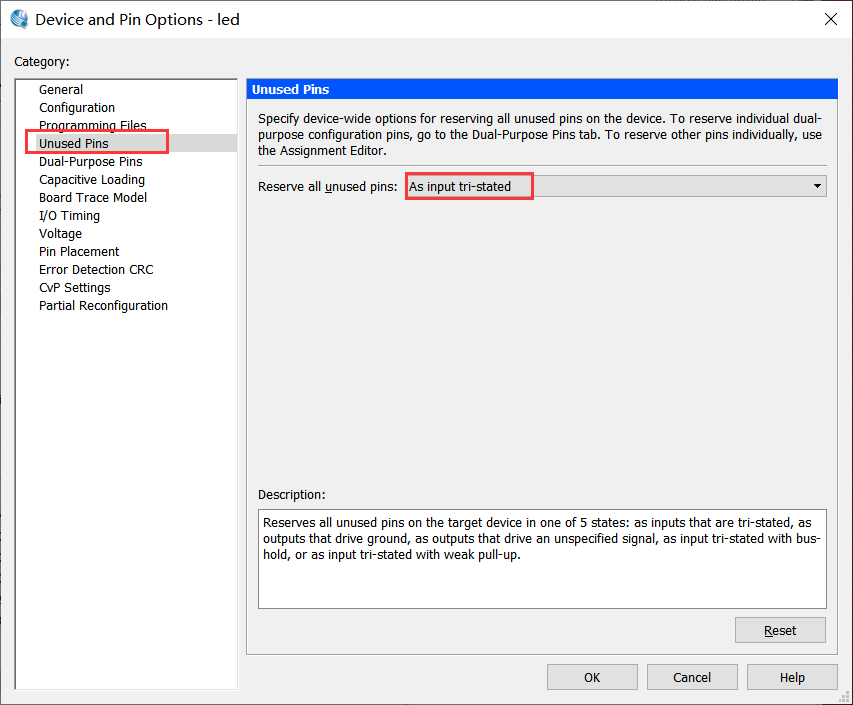 50、点击左边分类栏中的Dual-Purpose pins,在右边的Vaule各下拉菜单中,都选择Used as reguar I/O,点击OK。
50、点击左边分类栏中的Dual-Purpose pins,在右边的Vaule各下拉菜单中,都选择Used as reguar I/O,点击OK。
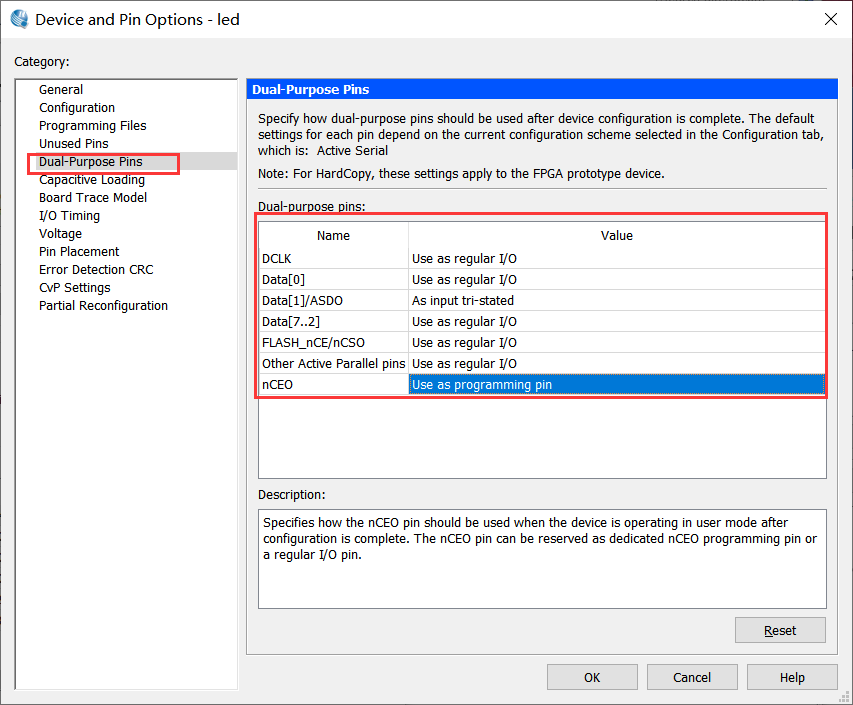 51、会到主界面,点击Assignment,选择Setting。
51、会到主界面,点击Assignment,选择Setting。
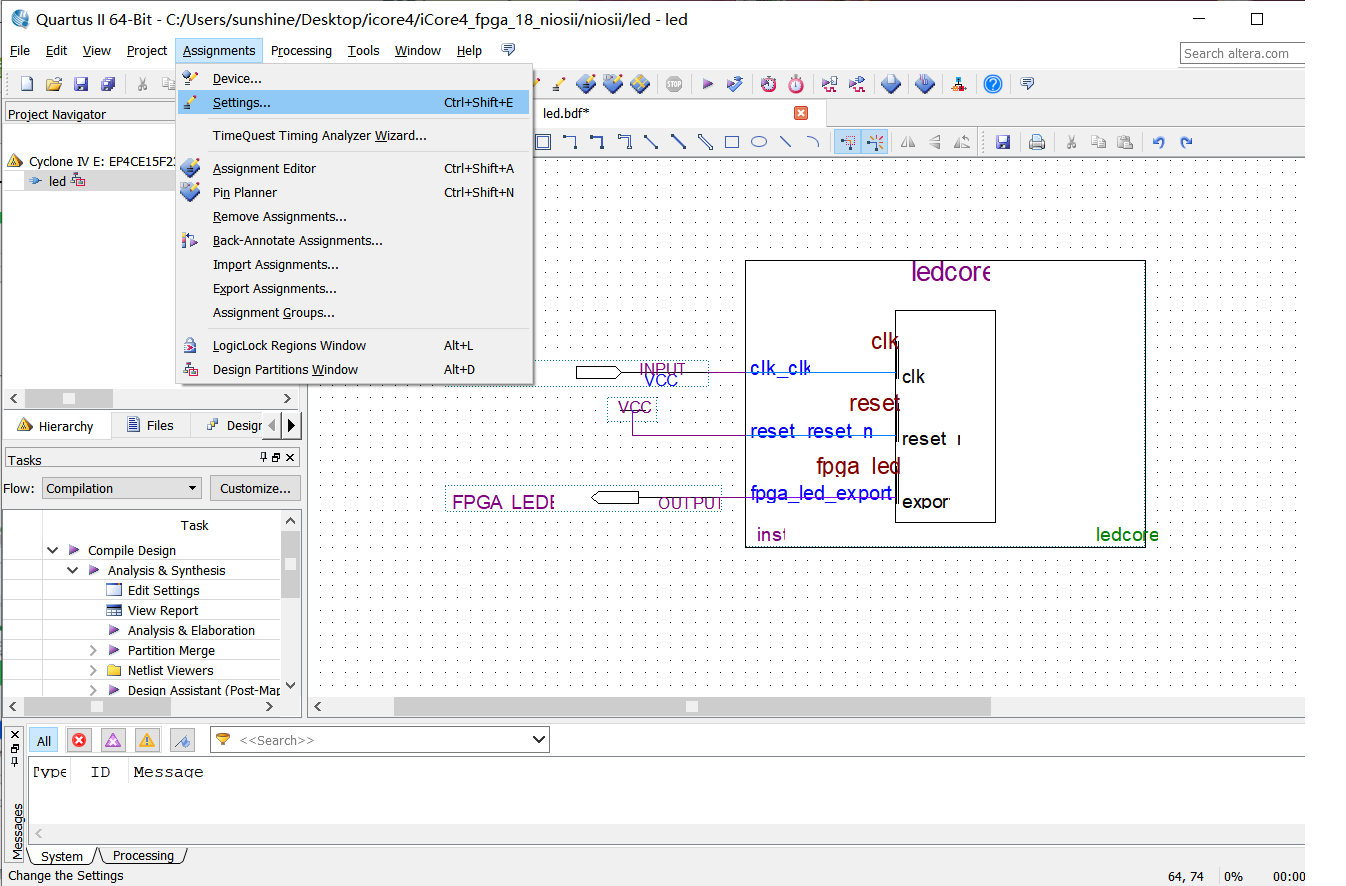 52、点击Files,在ledcore→synthesis找到ledcore.qip文件,再点击Add添加。
52、点击Files,在ledcore→synthesis找到ledcore.qip文件,再点击Add添加。
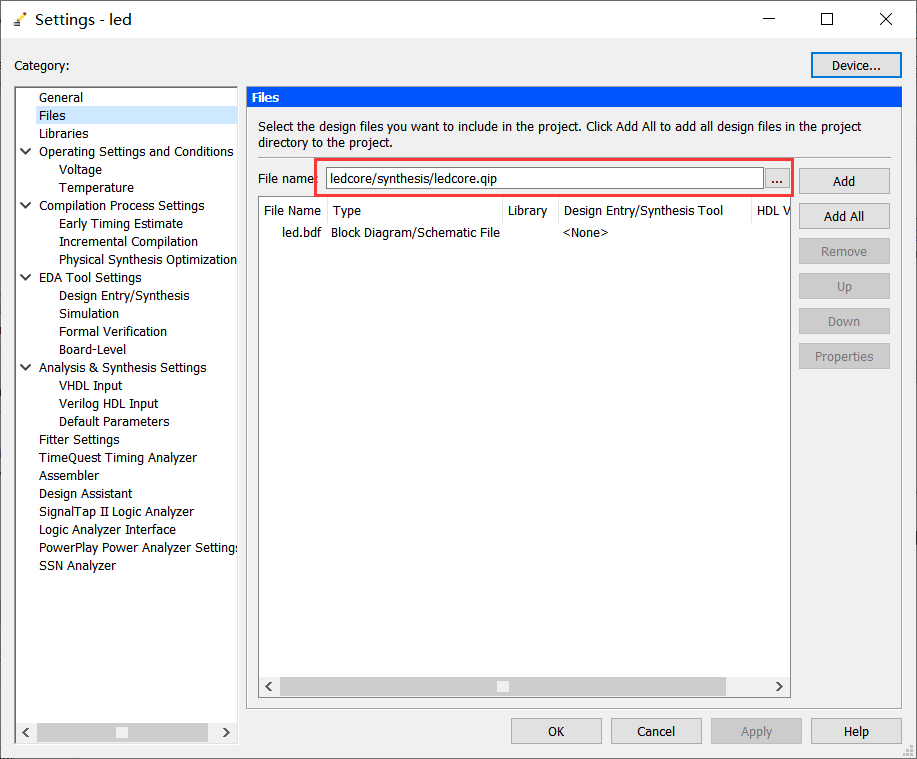 53、文件添加完成后,为输入时钟CLK_25M和输出管脚FPGA_LEDB分配引脚,回到QuartusII主界面保存,然后编译至此,Nois软核建立完成,并下载到FPGA。
53、文件添加完成后,为输入时钟CLK_25M和输出管脚FPGA_LEDB分配引脚,回到QuartusII主界面保存,然后编译至此,Nois软核建立完成,并下载到FPGA。
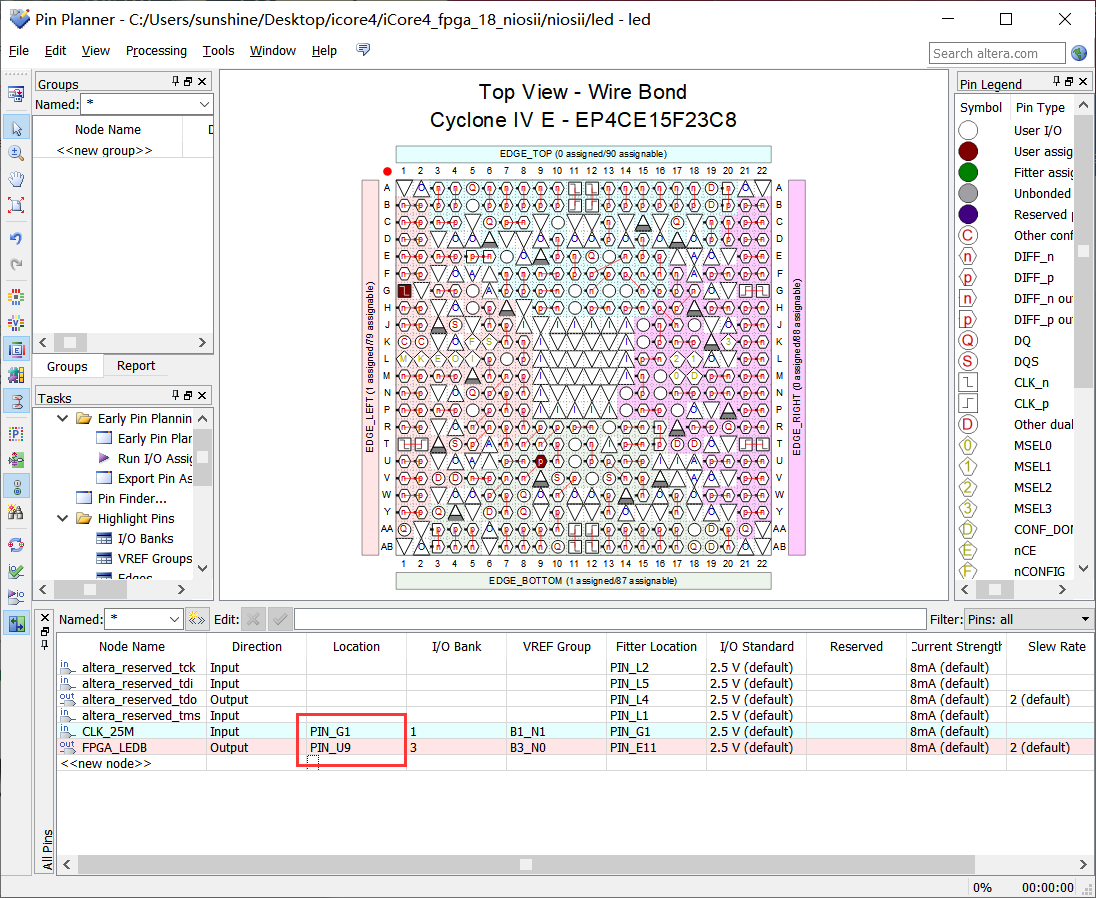 54、打开Nios软件选择正确路径(与QuartusII路径相同)点击OK。
54、打开Nios软件选择正确路径(与QuartusII路径相同)点击OK。

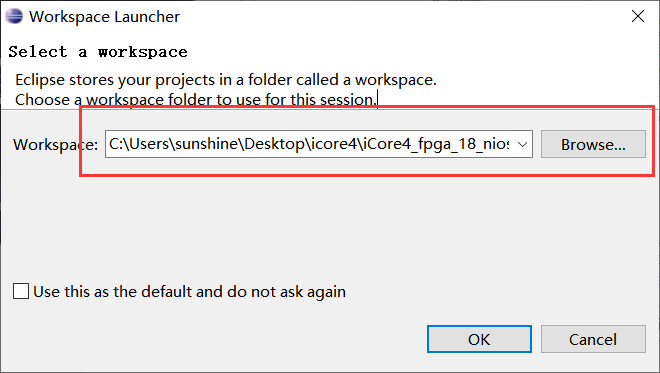 55、进入Nois主界面后,按下图所示建立新的工程模板。
55、进入Nois主界面后,按下图所示建立新的工程模板。
 56、点击下图红框处,打开内核(即刚才生成的ledcore.sopcinfo文件)。
56、点击下图红框处,打开内核(即刚才生成的ledcore.sopcinfo文件)。
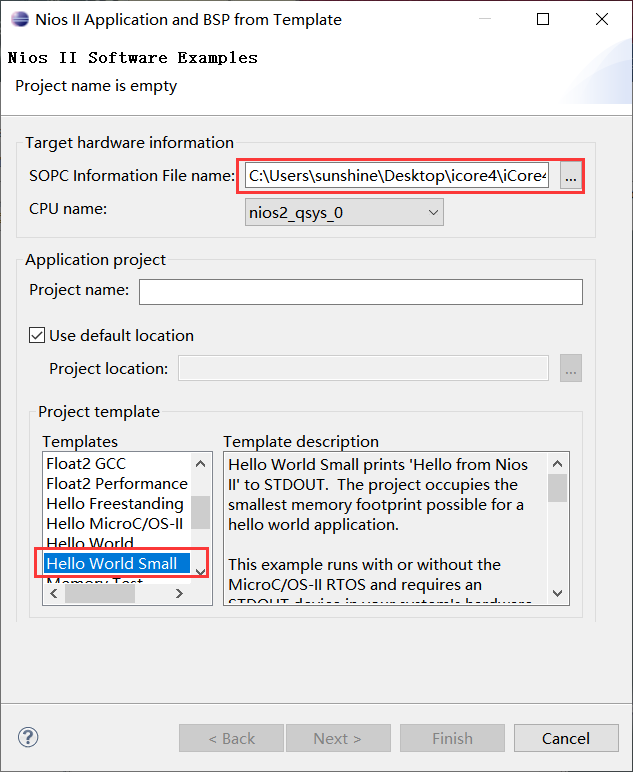 57、在Projict Name中,给工程命名为led,在Template一栏中选择Hello word small,点击finish。
57、在Projict Name中,给工程命名为led,在Template一栏中选择Hello word small,点击finish。
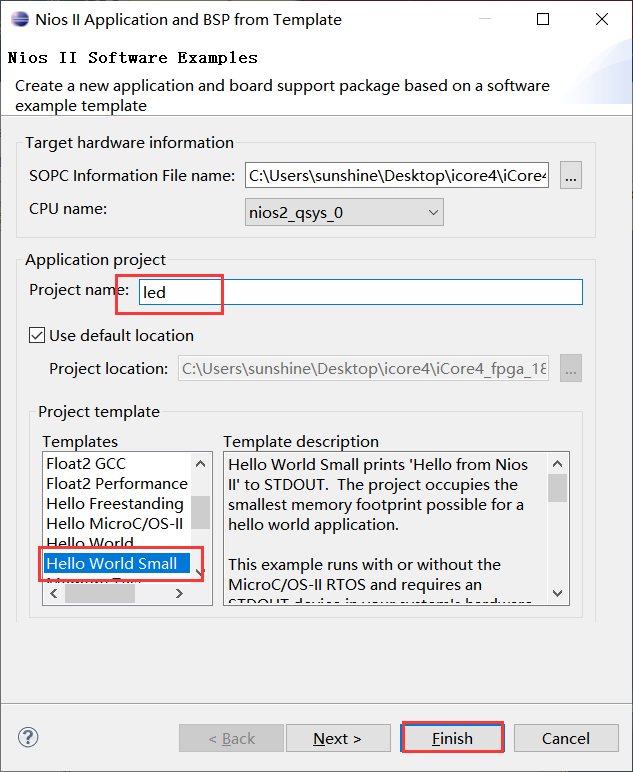 58、在新建工程led中找到hello_world.c,右键选择rename。
58、在新建工程led中找到hello_world.c,右键选择rename。
 59、命名为main.c,点击OK。
59、命名为main.c,点击OK。
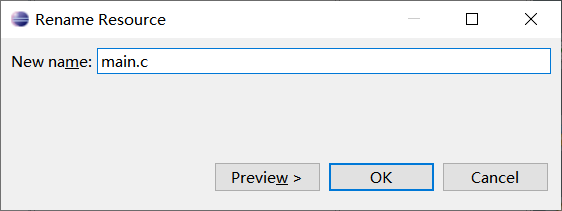 60、双击main.c将其打开,删除原有内容,并输入以下内容:
60、双击main.c将其打开,删除原有内容,并输入以下内容:
/* * FILE : main.c * DESCRIPTION : This file is main files. * Author : XiaomaGee@Gmail.com * Copyright : * * History * -------------------- * Rev : 0.00 * Date : 09/05/2012 * * create. * -------------------- */ //-----------------Include files-------------------------// #include "stdio.h" #include "unistd.h" #include "system.h" //-----------------define-------------------------------// #define _LED typedef struct { volatile unsigned long int DATA; volatile unsigned long int DIRECTION; volatile unsigned long int INTERRUPT_MASK; volatile unsigned long int EDGE_CAPTURE; }PIO_T; #ifdef _LED #define LED ((PIO_T *)(LED_BASE|1<<31)) #endif //-----------------Function------------------------------// int main() { LED->DIRECTION = 1; while (1) { LED->DATA = 1; usleep(500000); LED->DATA = 0; usleep(500000); } return 0; }
61、编写完成后如下图所示:
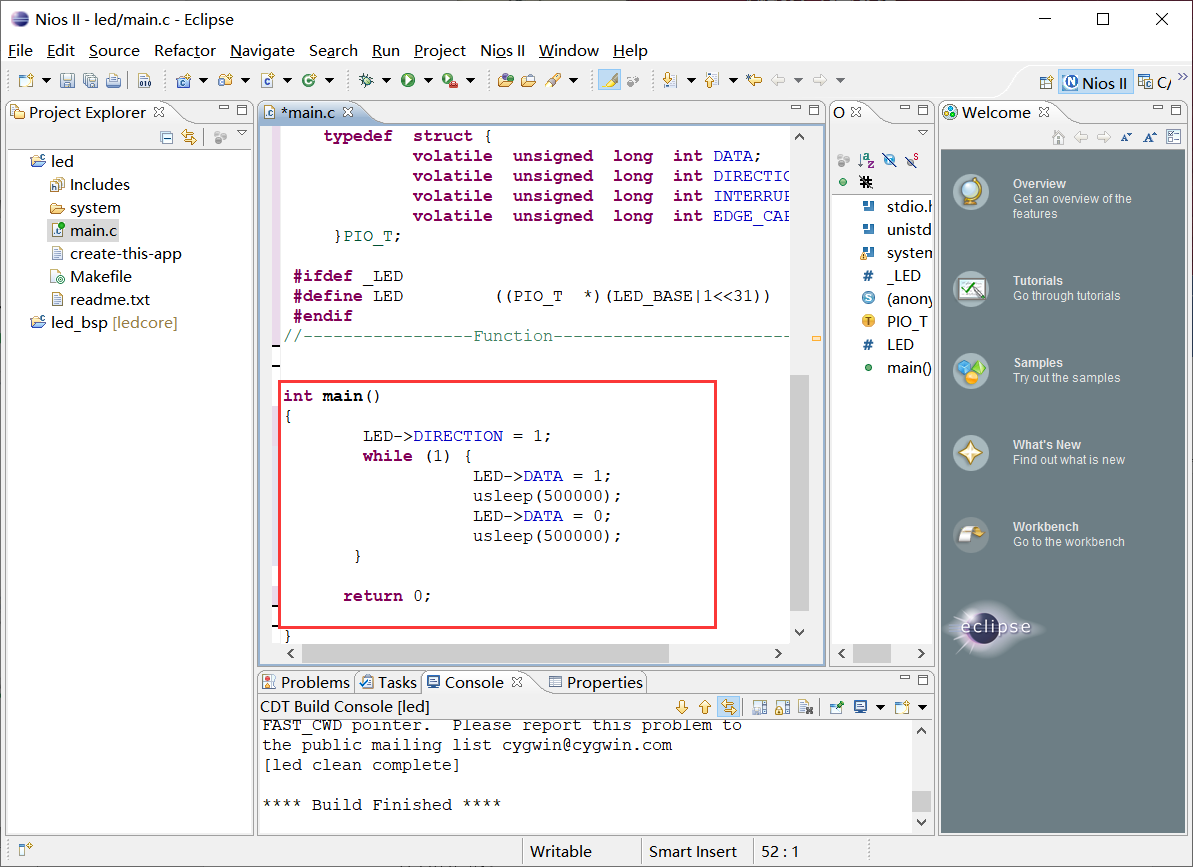 62、点击保存,然后编译led工程,右击led,选择build project。
62、点击保存,然后编译led工程,右击led,选择build project。
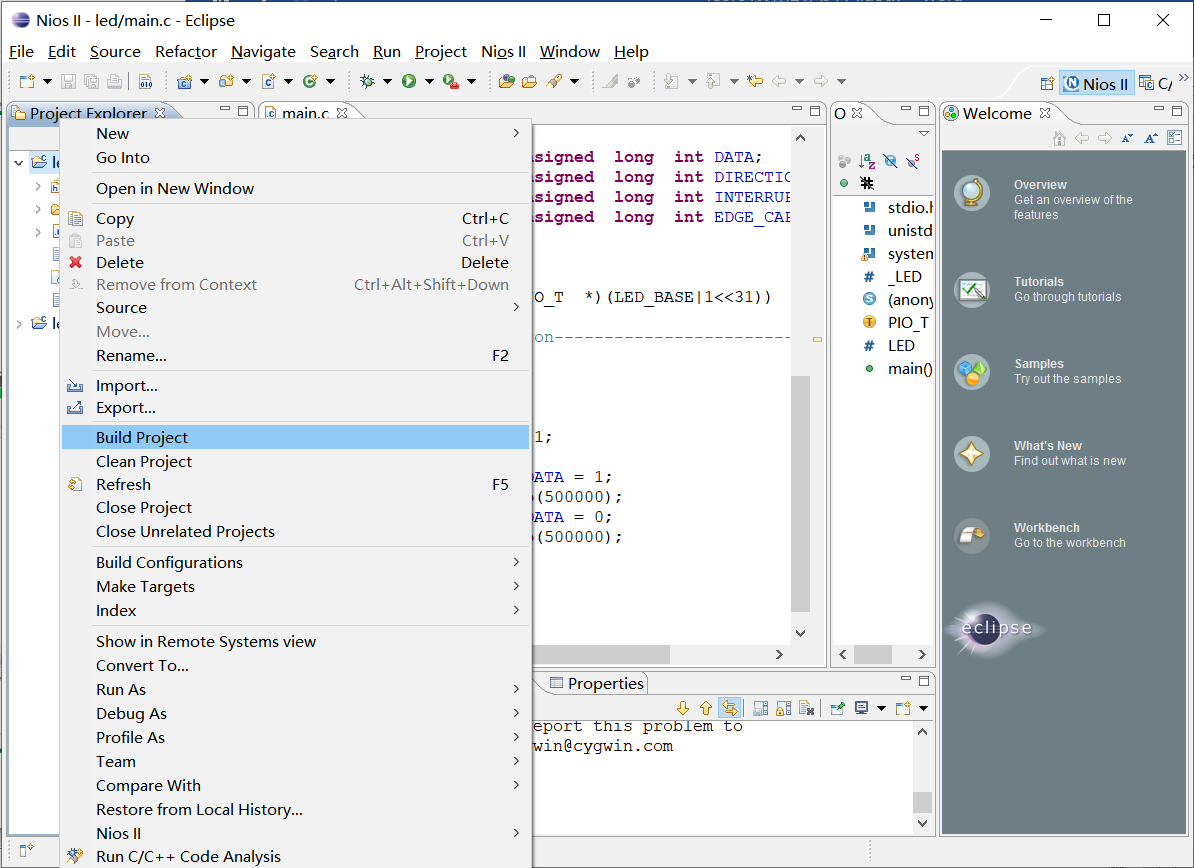
 63、右击led选择Run As→3NiosII Hardware。
63、右击led选择Run As→3NiosII Hardware。
 64、可能出现以下窗口,在Target Connection中点击Refresh Connection。
64、可能出现以下窗口,在Target Connection中点击Refresh Connection。
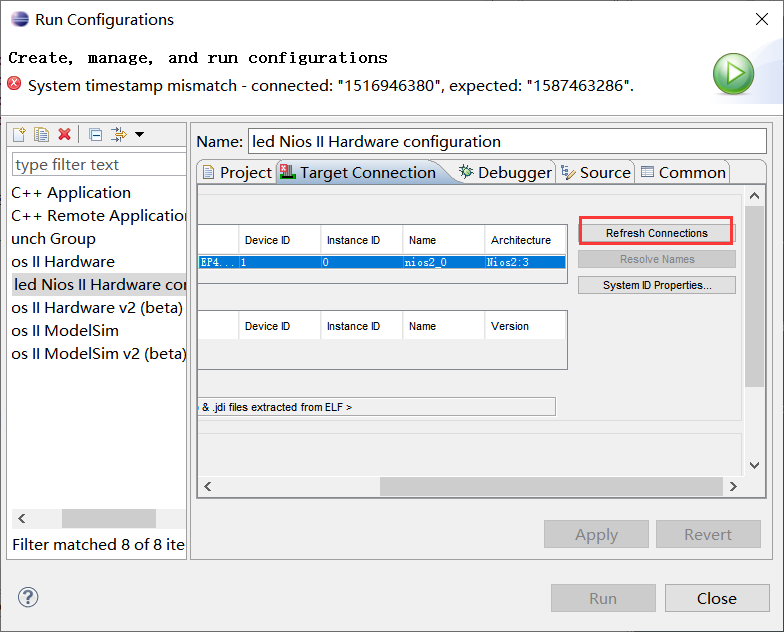 65、点击Run运行成功后iCore4板子上有led闪烁现象。
65、点击Run运行成功后iCore4板子上有led闪烁现象。

四、 实验现象
- iCore4板子上蓝色led闪烁

